 OS X 10.10 ออกมาแล้วตั้งแต่เมื่อคืนแถมเปิดให้ดาวน์โหลดฟรีด้วย บางคนอาจจะอัปเดตไปแล้วและหลายๆ ก็อาจจะยังไม่ได้อัปเดต มินขอโอกาสนี้พาติดตั้งใหม่แบบว่าลงใหม่หมดเลยแบบไม่ใช้การอัปเดตอ่า มันเป็นการ format harddisk ออกแล้วลงใหม่หมดเลย เพราะไม่อยากเอาการตั้งค่าเก่าๆ เอาไว้ ใครอยากดูและทำตามก็จัดไป
OS X 10.10 ออกมาแล้วตั้งแต่เมื่อคืนแถมเปิดให้ดาวน์โหลดฟรีด้วย บางคนอาจจะอัปเดตไปแล้วและหลายๆ ก็อาจจะยังไม่ได้อัปเดต มินขอโอกาสนี้พาติดตั้งใหม่แบบว่าลงใหม่หมดเลยแบบไม่ใช้การอัปเดตอ่า มันเป็นการ format harddisk ออกแล้วลงใหม่หมดเลย เพราะไม่อยากเอาการตั้งค่าเก่าๆ เอาไว้ ใครอยากดูและทำตามก็จัดไป
Attapon: 23.20
ขั้นตอนแรกก่อนที่จะเริ่มนั้นต้องสำรองข้อมูลออกทั้งหมดไม่ว่าจะด้วยวิธีการใดๆ ก็แล้วแต่ ไม่ว่าจะเป็นก๊อบลง external haddisk หรือจะเก็บไว้ที่ cloud ก็ได้เช่นกันแล้วแต่เลย เน้นหลักๆ ก็ไฟล์รูป ไฟล์งาน document ต่างๆ ก็เก็บให้เรียบร้อยก่อนที่จะเริ่มกันนะครับ
Attapon: 23.23
ต่อไปเข้าไปที่ Mac App Store เพื่อดาวน์โหลดตัวติดตั้ง OS X Yosemite มา ไฟล์มันใหญ่ 5.16GB ต้องใช้เวลาดาวน์โหลดที่ค่อนข้างนานและอยู่กับเน็ตของแต่ละคนด้วยนะ

Attapon: 23.26
ดาวน์โหลดเสร็จเราจะเห็น OS X Yosemite เด้งมาบอกว่าให้ติดตั้ง ไม่ต้องติดตั้งนะ ปิดไปได้เลย
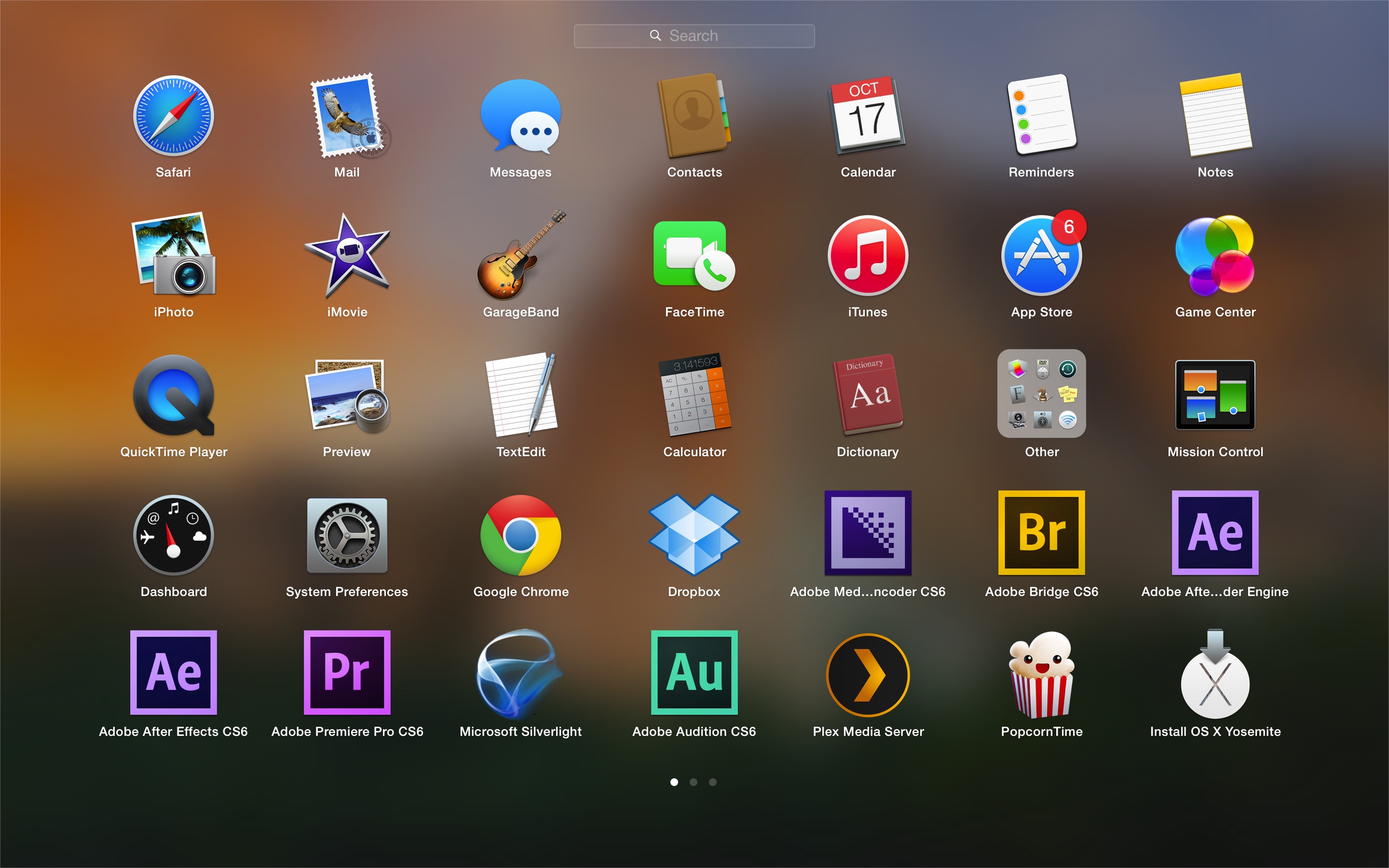
Attapon: 23.30
ไม่ต้องแปลกใจหากเห็น UI มันเป็น Yosemite อยู่แล้ว เพราะผมติดตั้ง GM version อยู่ แต่อยากจะลงใหม่เท่านั้นเอง
Attapon: 23.34
เตรียม sd card หรือ flashdrive ก็ได้ความจุ 8-16GB แบบนี้ เพื่อจะทำตัวติดตั้ง
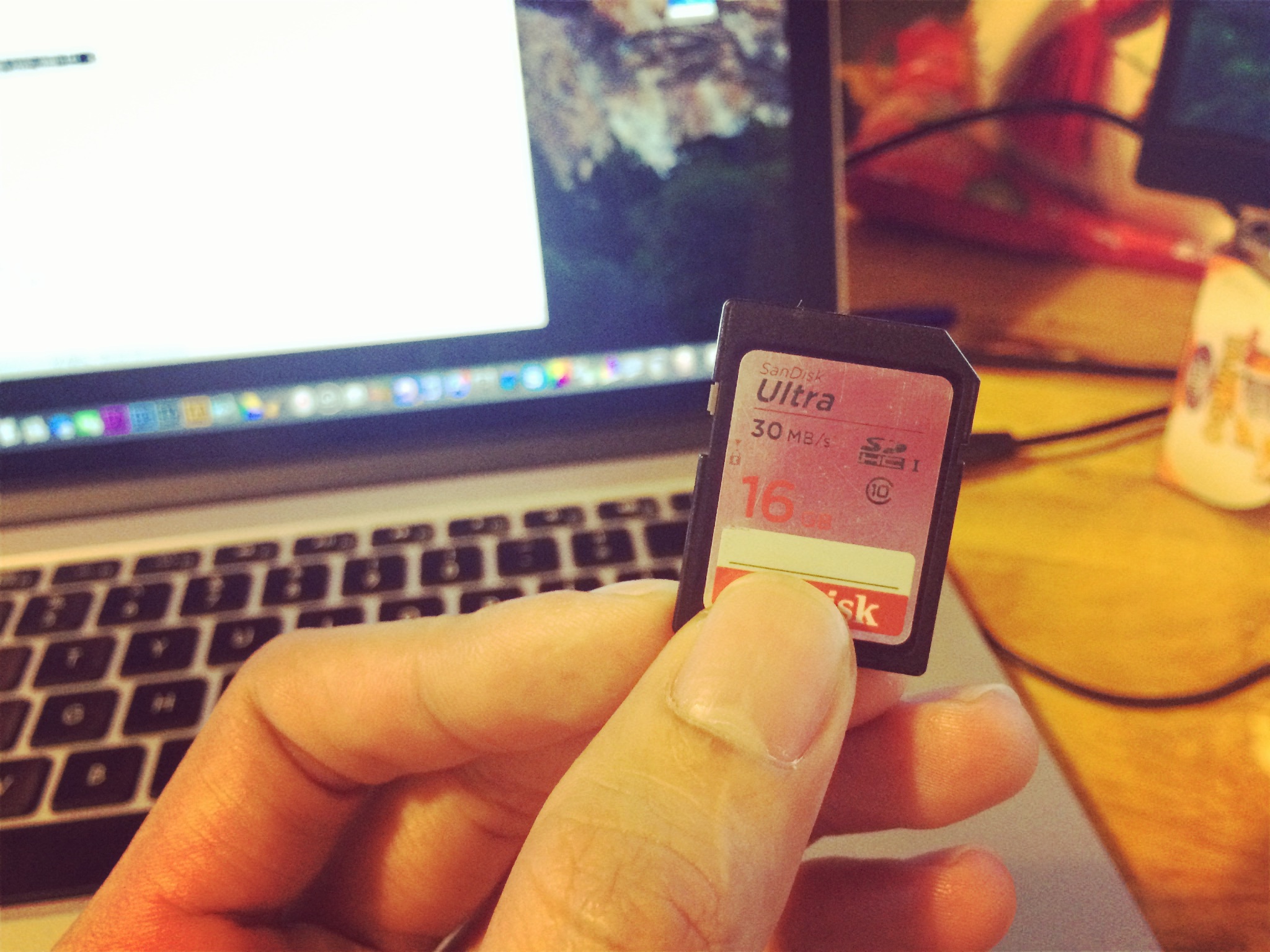
Attapon: 23.59
เสียบ sd card หรือ flashdrive เข้าไปที่เครื่องแมค
เปิดโปรแกรม Disk Utility ขึ้นมา
- คลิกเลือกที่ usb drive
- เลือกที่แถบ Erase
- เปลี่ยนการตั้งค่าในช่อง Format: ให้เป็น Mac OS Extended ตามรูป
- ช่อง Name: ก็ใส่ตามนั้น
- กด Erase….
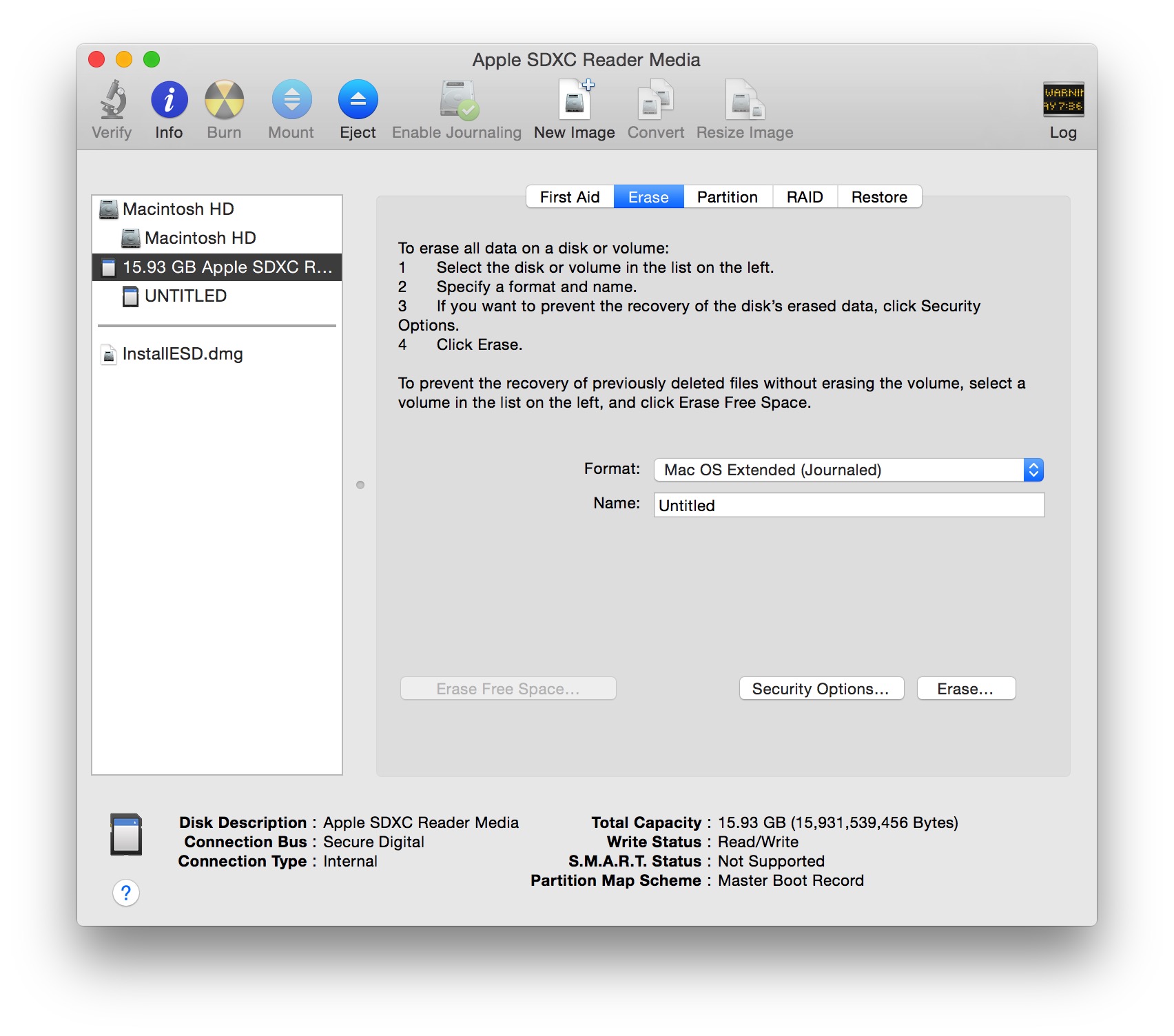
Attapon: 00.02
เลือกที่แท็บ Partition ที่อยู่ติดกับ Erase
- เปลี่ยน Partition Layout: จาก Current เป็น 1 Partition
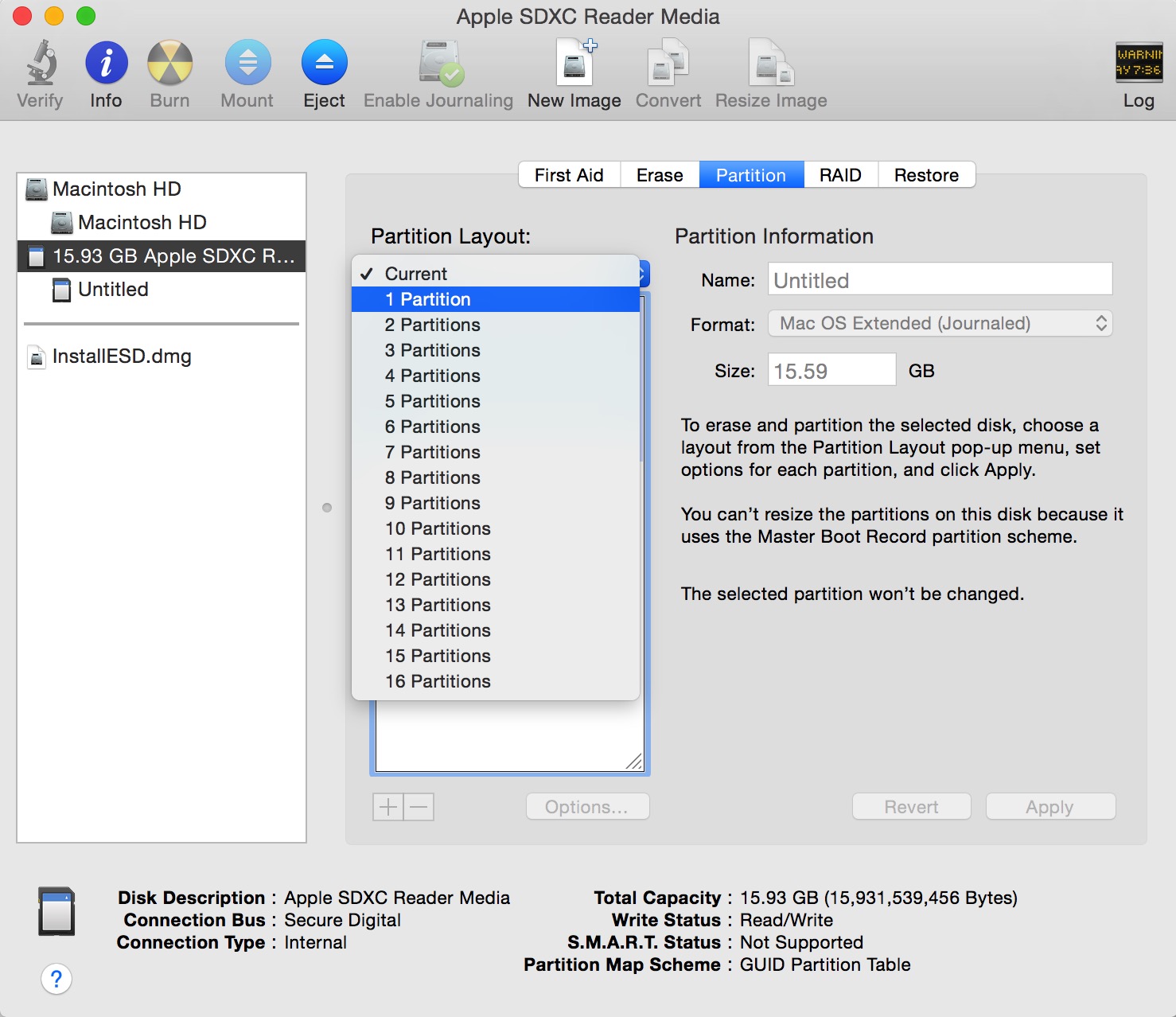
Attapon: 00.05
ที่ช่อง Name: เปลี่ยนให้เป็น UNTITLED เดิมมันจะเป็น UNTITLED 1
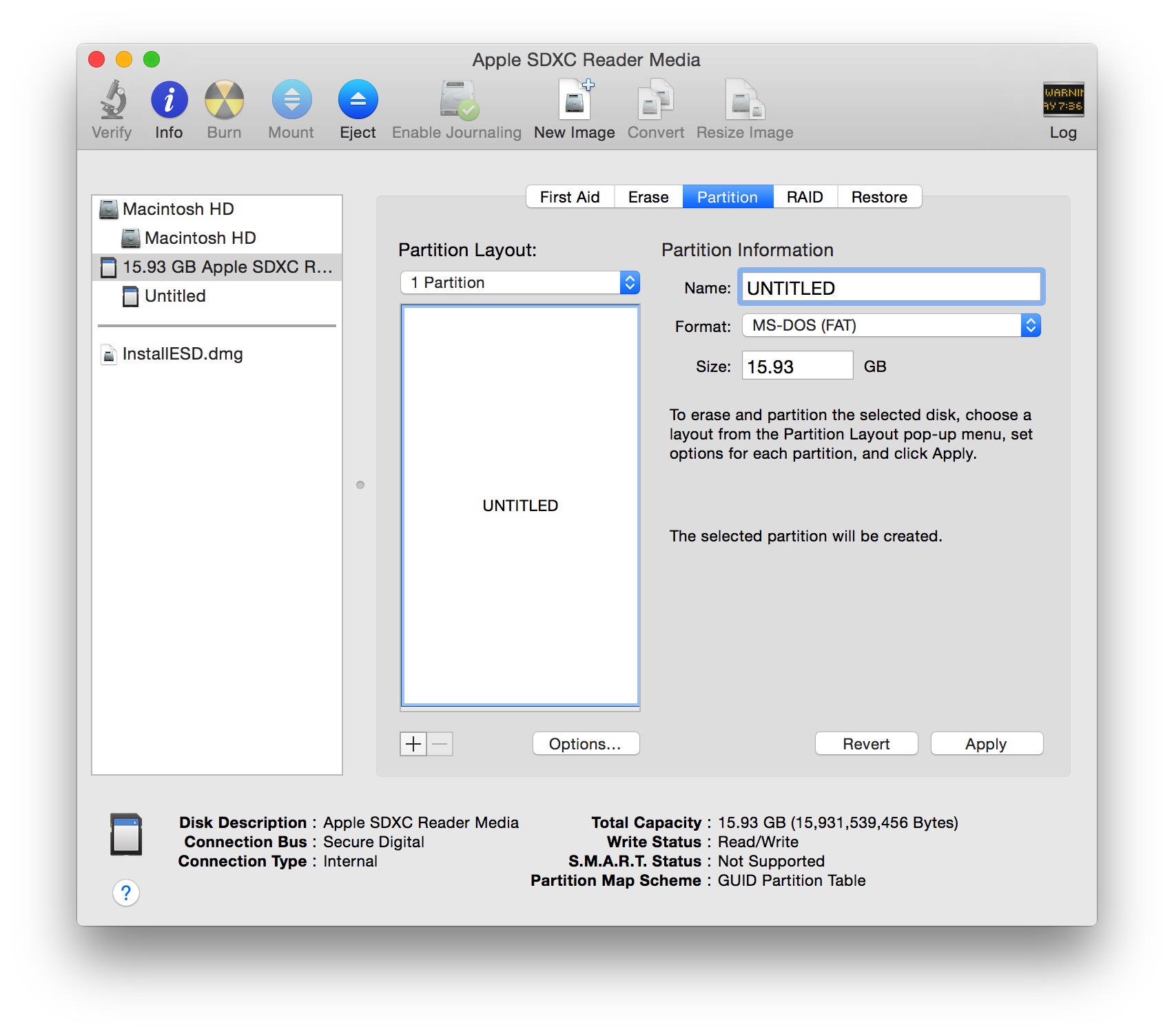
จากนั้นให้กด Options….
ต่อด้วยเลือก GUID Partition Table แล้วกด OK
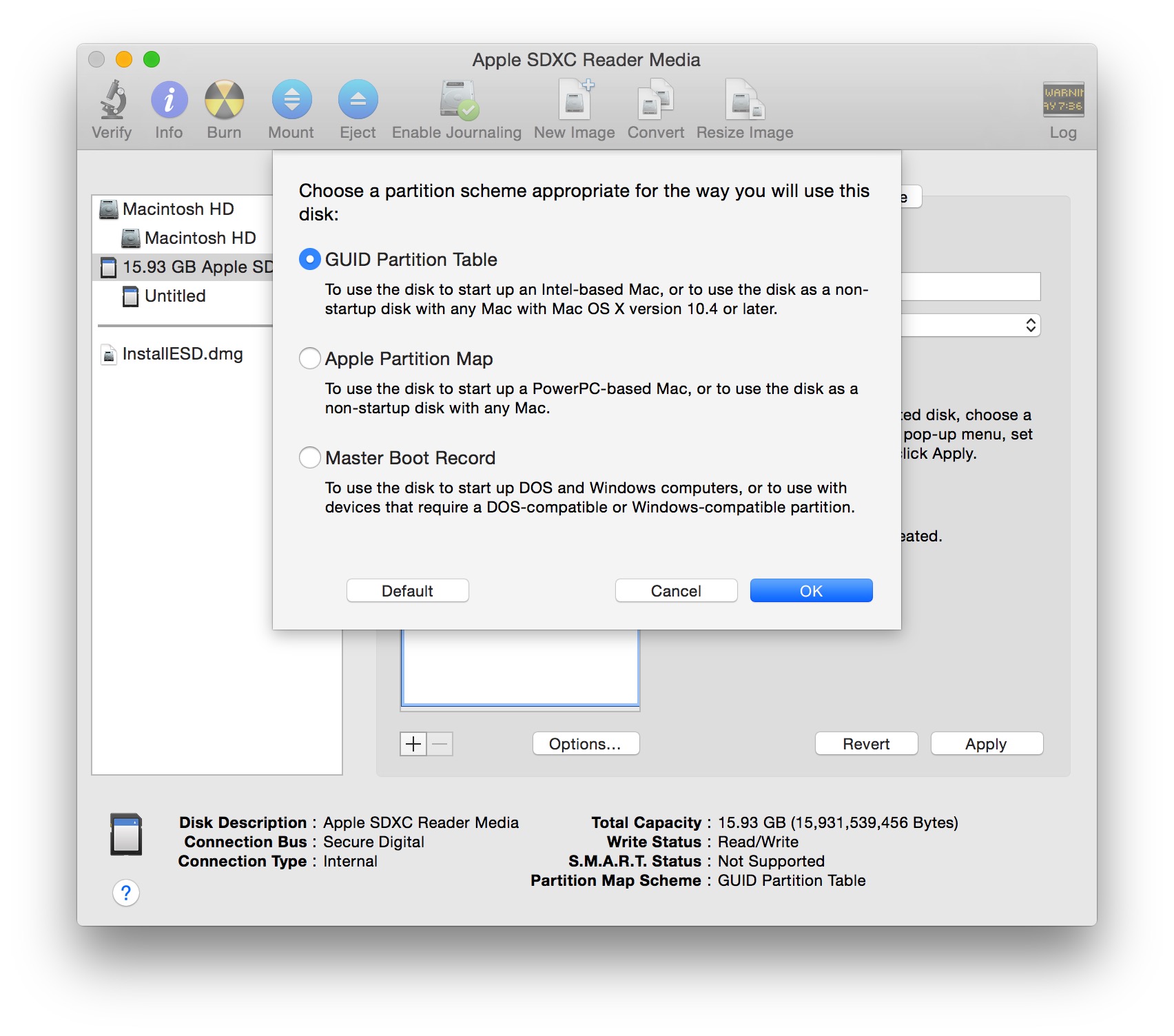
ต่อด้วยกดปุ่ม Apply เพื่อที่จะเริ่มสร้าง Partition จากนั้นกดปิดโปรแกรม Disk Utility ได้เลย
จบขั้นตอนที่ 1
Attapon: 00.10
ขั้นตอนที่ 2
จะเป็นการนำไฟล์ตัวติดตั้งของ Yosemite ลงที่ drive เพราะว่าขั้นตอนแรกนั้นเป็นการฟอร์แมตและเตรียมการ drive ให้เหมาะสมเท่านั้น ในขั้นที่ 2 นี่แหละถึงจะเป็นการเอาลงจริงๆ
Attapon: 00.13
สำคัญมากๆ ก่อนที่จะเริ่มขั้นตอนที่ 2 นั้นคุณจะต้องดาวน์โหลด OS X Yosemite จาก Mac App Store มาลงที่แมคเป็นที่เรียบร้อยแล้ว ใครยังไม่ได้ดาวน์โหลดหรือว่าโหลดยังไม่เสร็จต้องให้เสร็จก่อน
ลิงก์ดาวน์โหลดอยู่ที่นี่ https://itunes.apple.com/app/id915041082?mt=12
Attapon: 00.15
ต่อไปให้เปิดโปรแกรม Terminal ขึ้นมา
ก๊อบคำสั่งทั้งหมดนี้ไปวาง
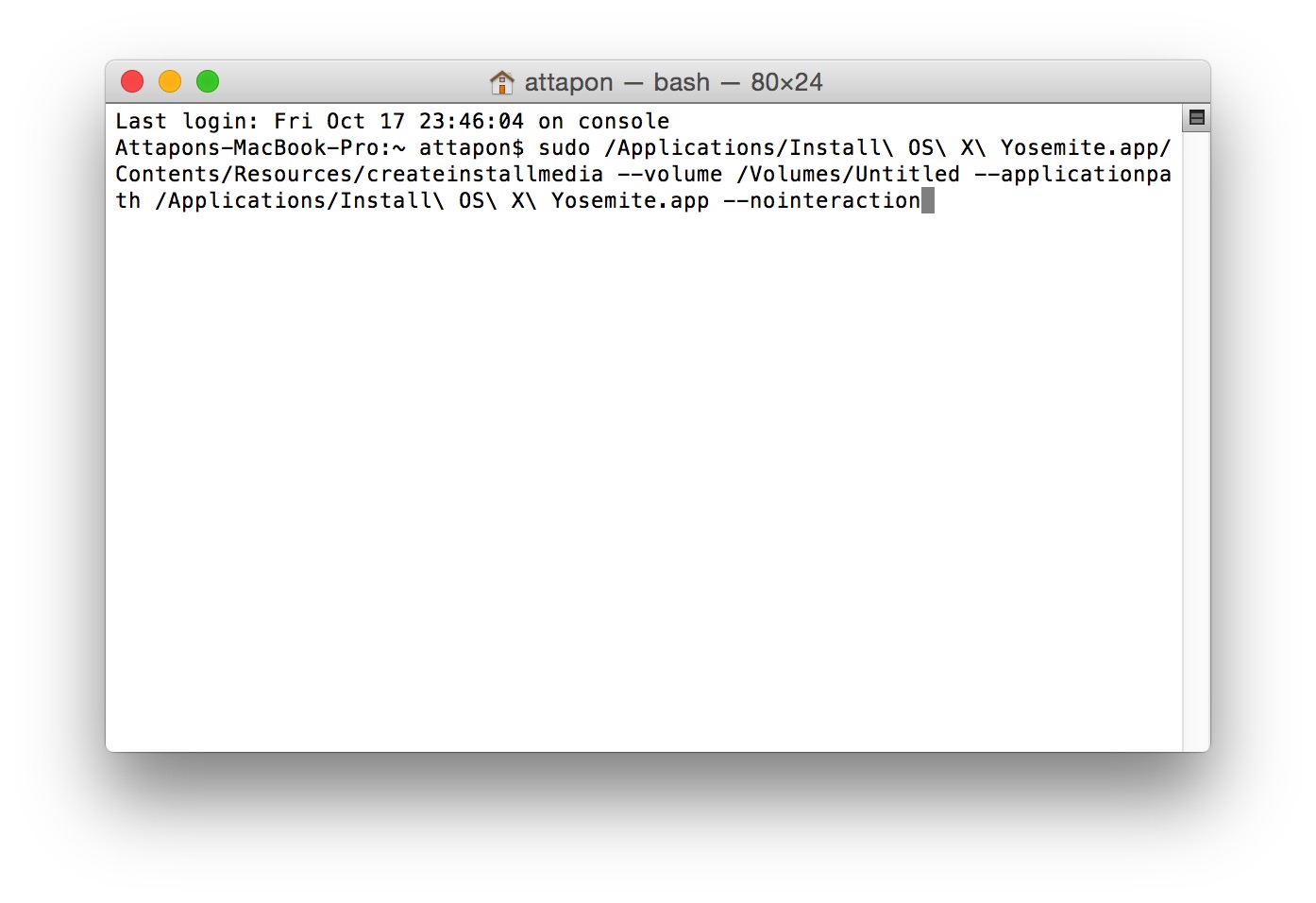
จากนั้นกด Enter ระบบจะถามหารหัสผ่านของ admin ก็ให้รหัสเข้าไป
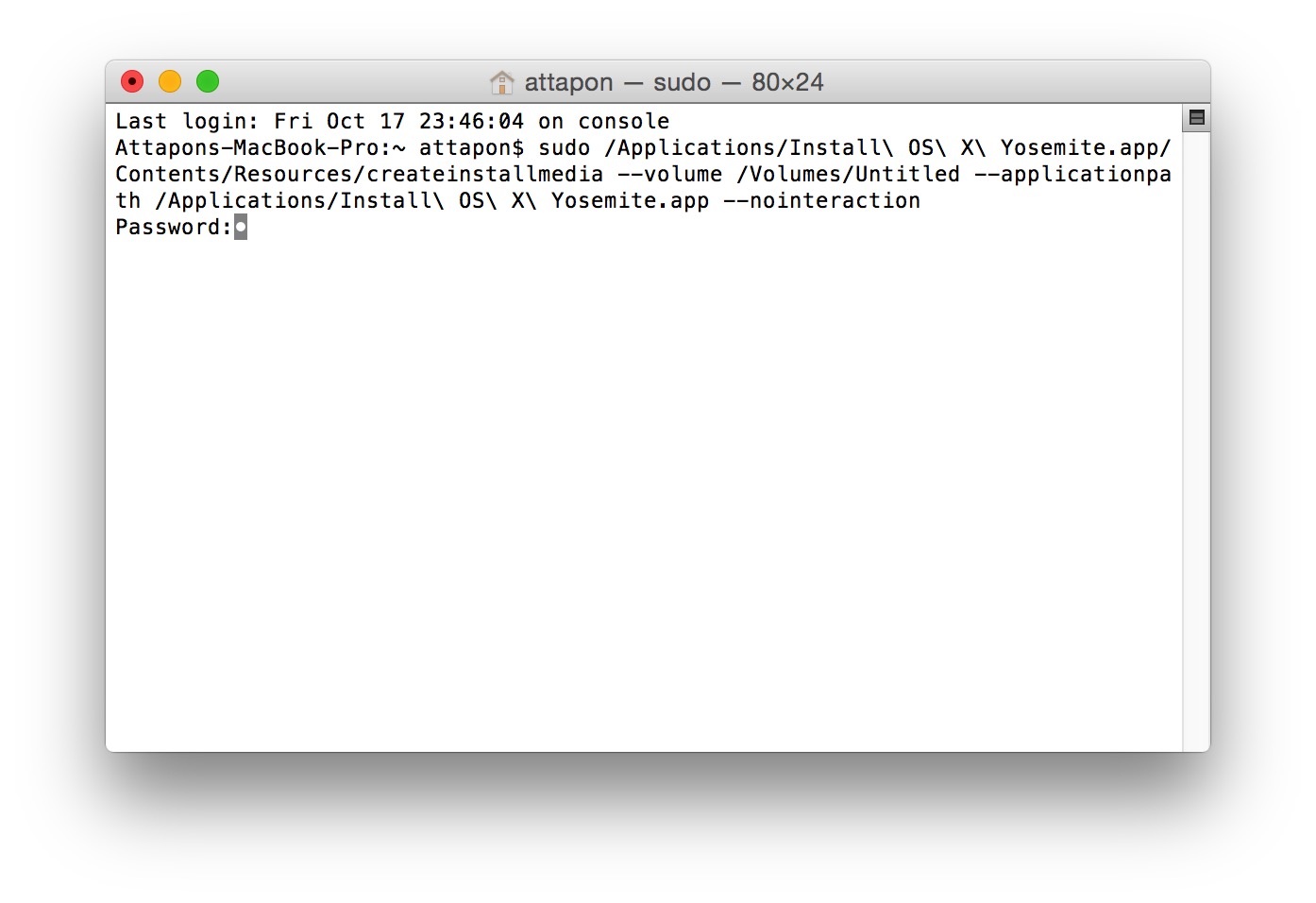
แล้วจึงกด Enter อีกที
Attapon: 00.17
จากนั้นแมคจะเริ่มคัดลอกไฟล์จากตัวติดตั้งลงไปที่ drive หน้าตาระหว่างการทำงานจะเป็นแบบนี้
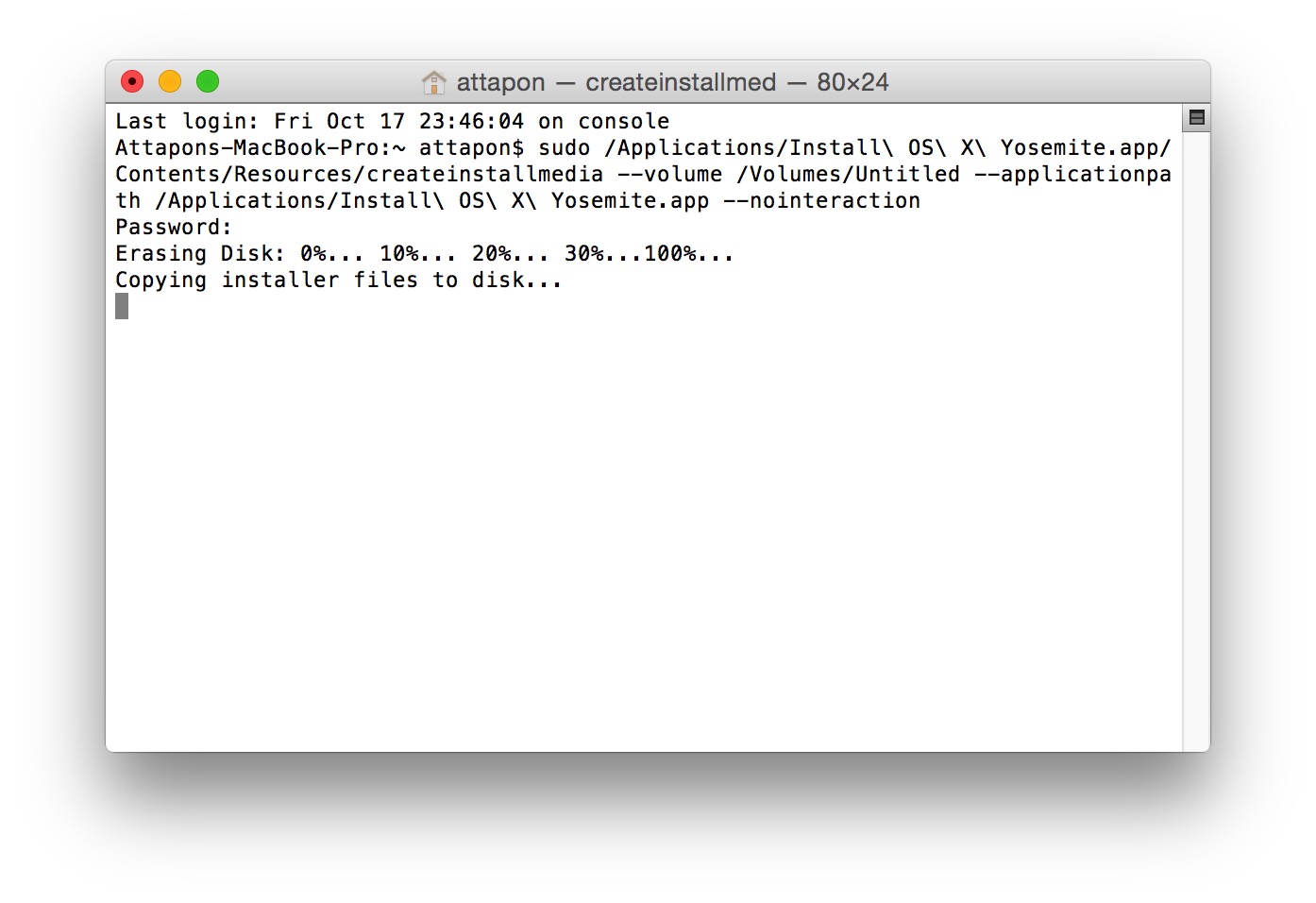
Attapon: 00.18
รอสักพักใหญ่ๆ จนกว่าจะเสร็จจนขึ้นคำว่า Done จึงจะถือว่าสมบูรณ์ ให้ปิด Terminal ไปได้เลย
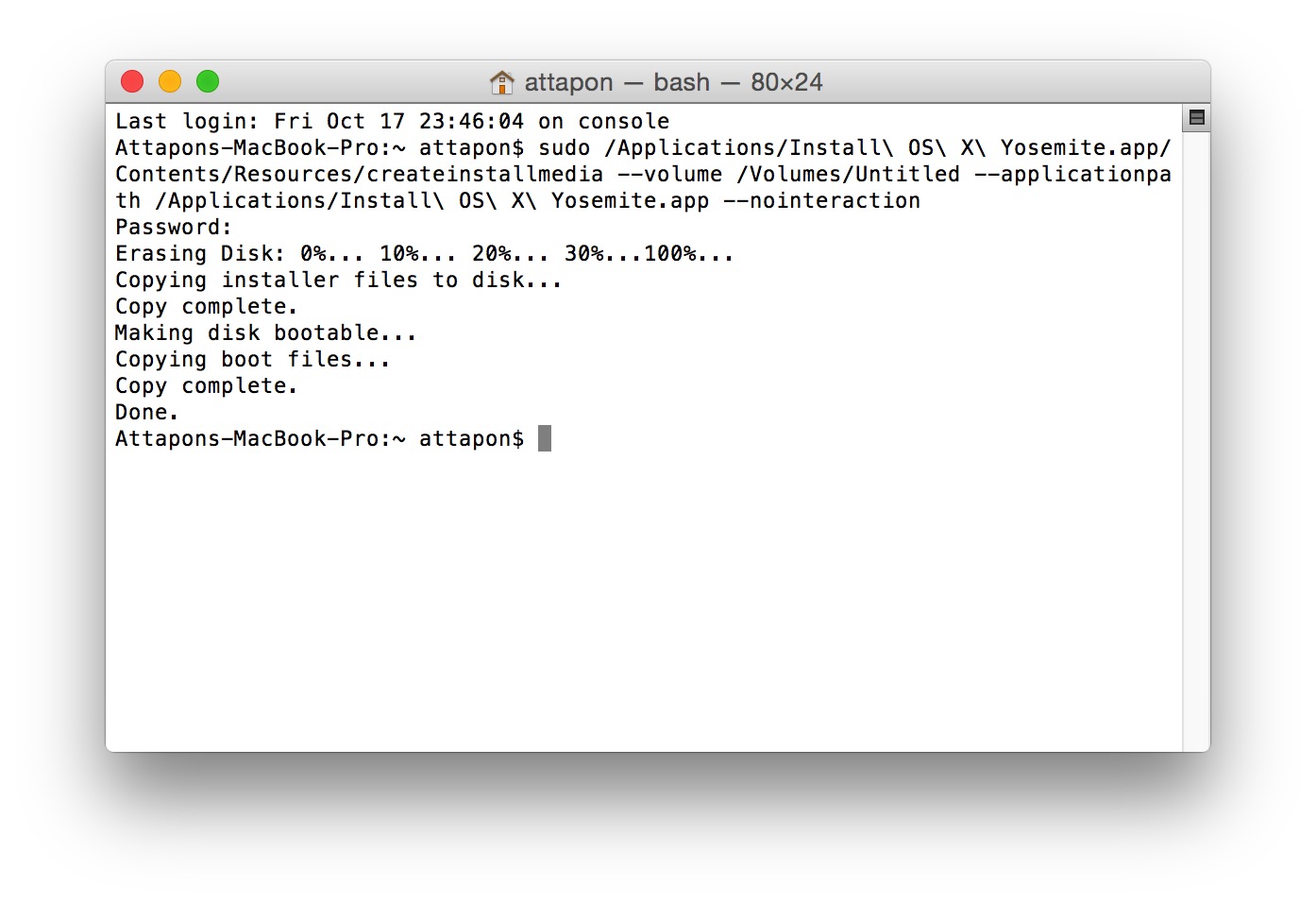
Attapon: 00.35
ขั้นตอนการติดตั้ง OS X Yosemite ลงเครื่องแมค
สั่ง Restart เครื่องระหว่างเครื่องกำลังเปิดให้กดปุ่ม option ที่คีบอร์ดค้างเอาไว้ จะเห็นตัวบูตที่เราสร้างมา ตัวอย่างในรูปก็ตัวขวามือ
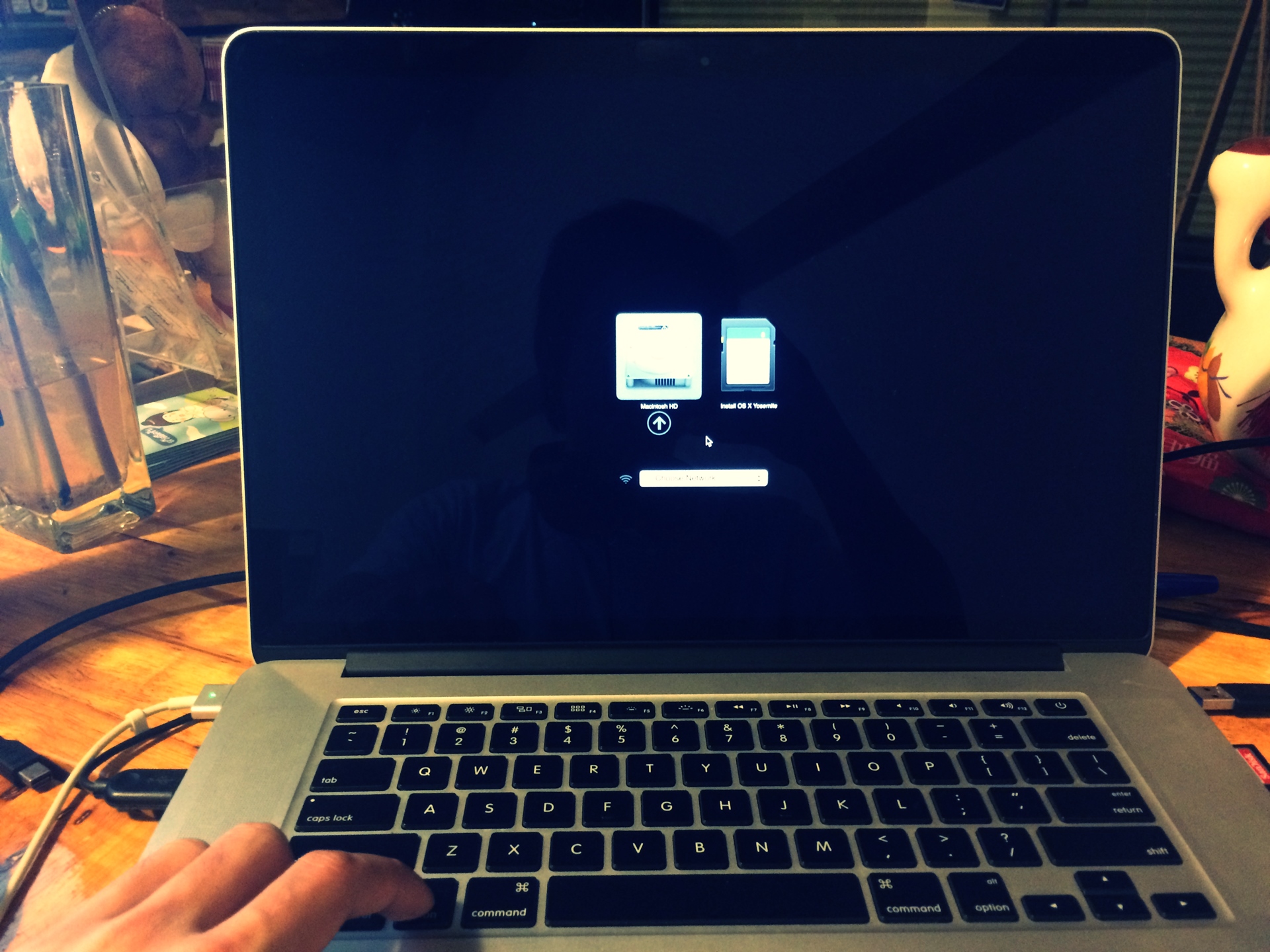
Attapon: 00.47
เข้าไปฟอแมตล้างข้อมูลมูลทั้งหมดในฮาร์ดดิส เลือก Disk Utility 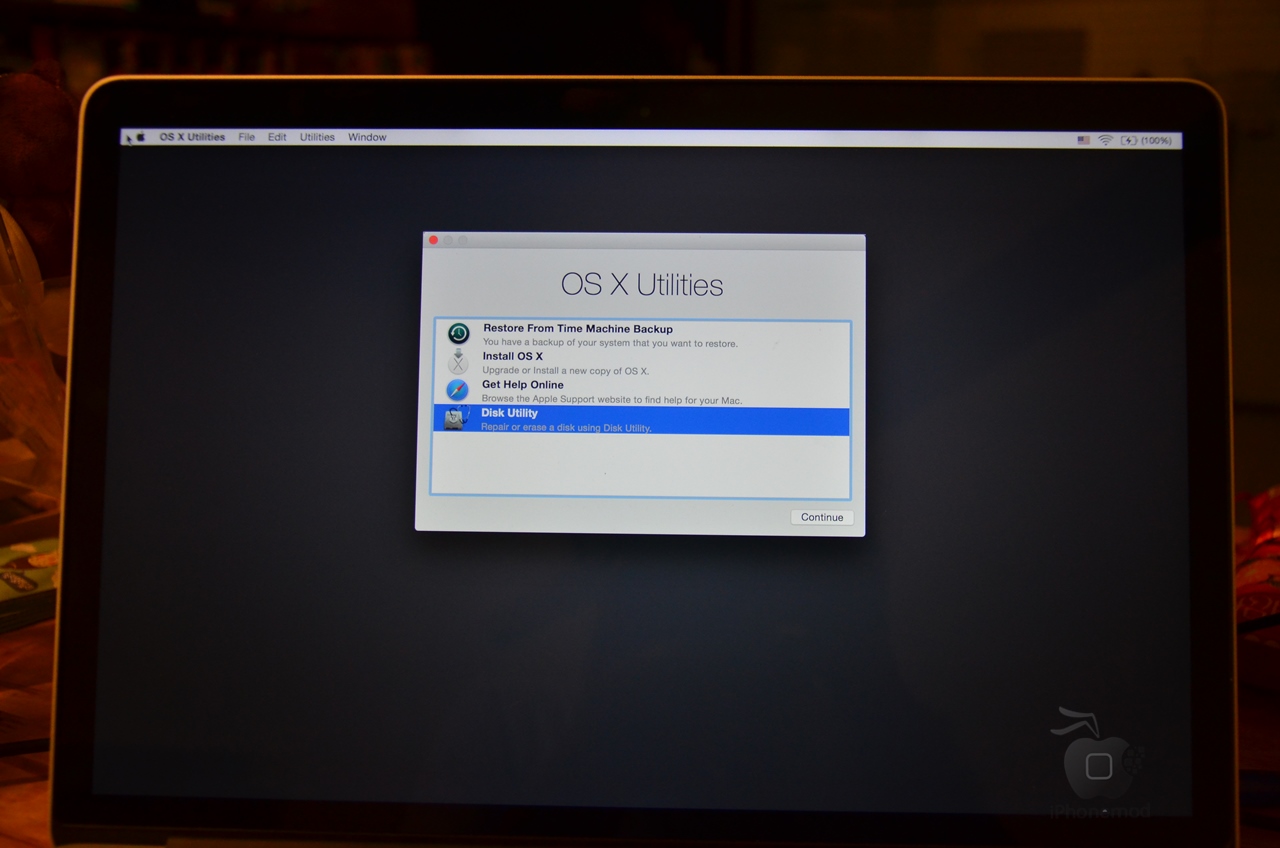
เลือกที่ฮาร์ดดิสตัวหลักของเครื่องที่ด้านซ้าย จากนั้นไปที่แท็บ Erase แล้วกดปุ่ม Erase… ที่อยู่มุมล่างขวา
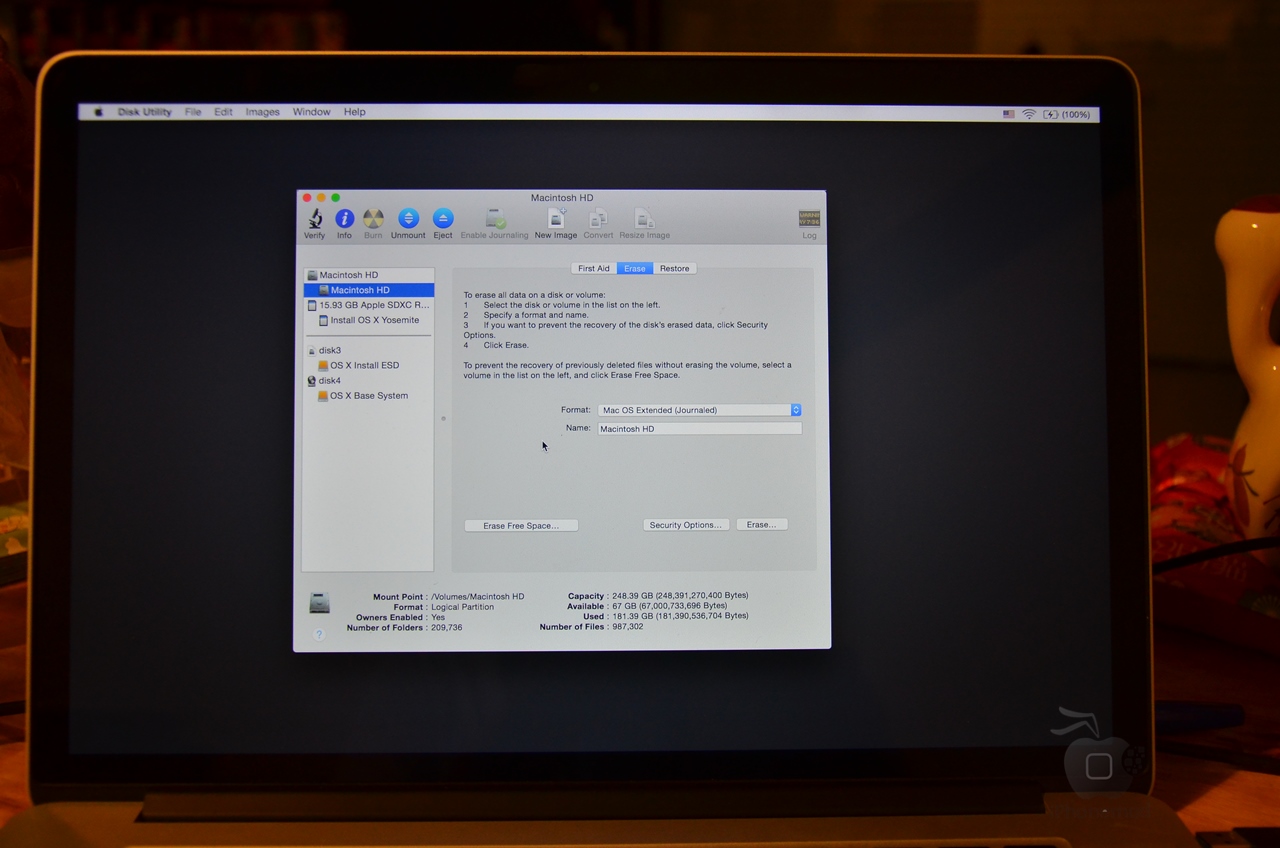
ต่อด้วยยืนยันการลบโดยการกด Erase อีกครั้ง
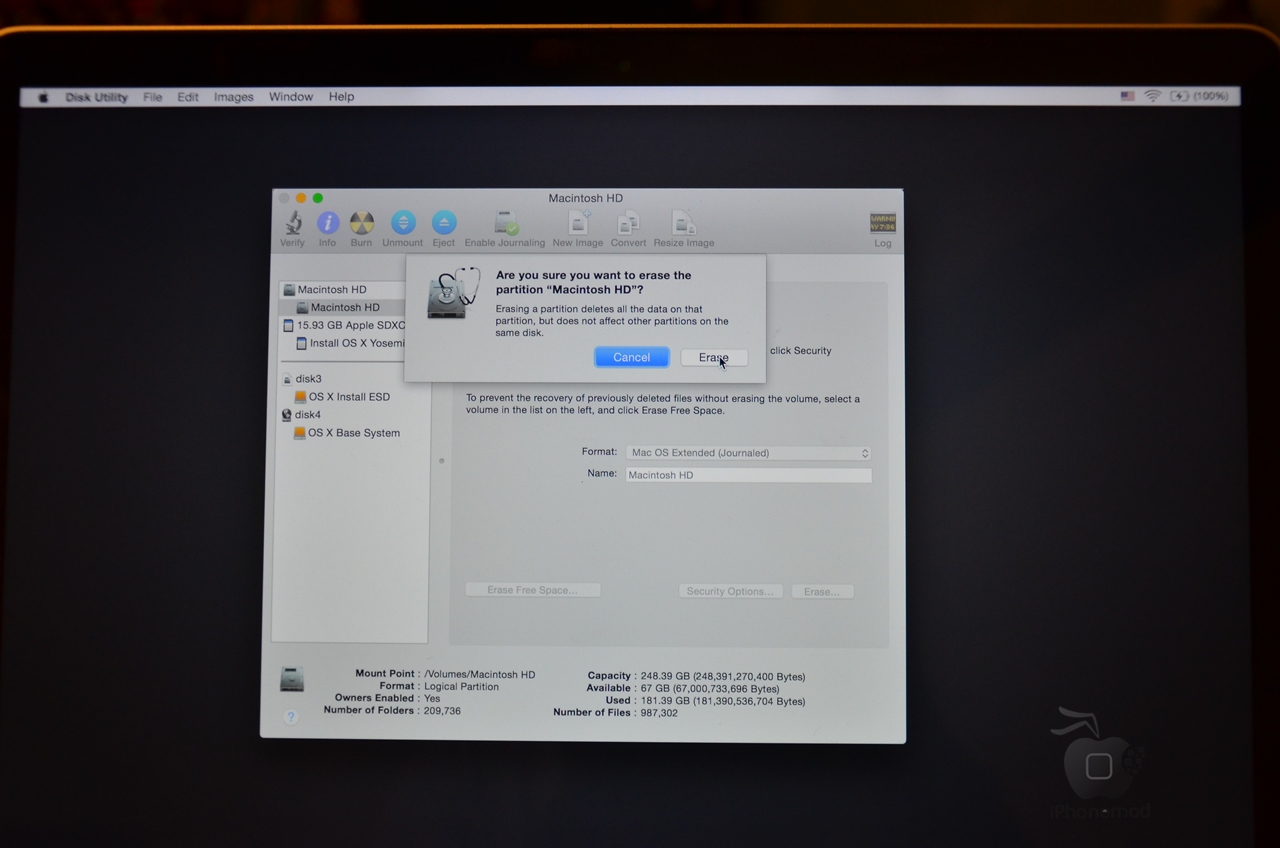
หลังจากลบฮาร์ดิสแล้วที่เปลี่ยนคือชื่อดิสที่แตกต่างกับรูปข้างบน เสร็จแล้วให้กดปิดโปรแกรม Disk Utility ได้เลย
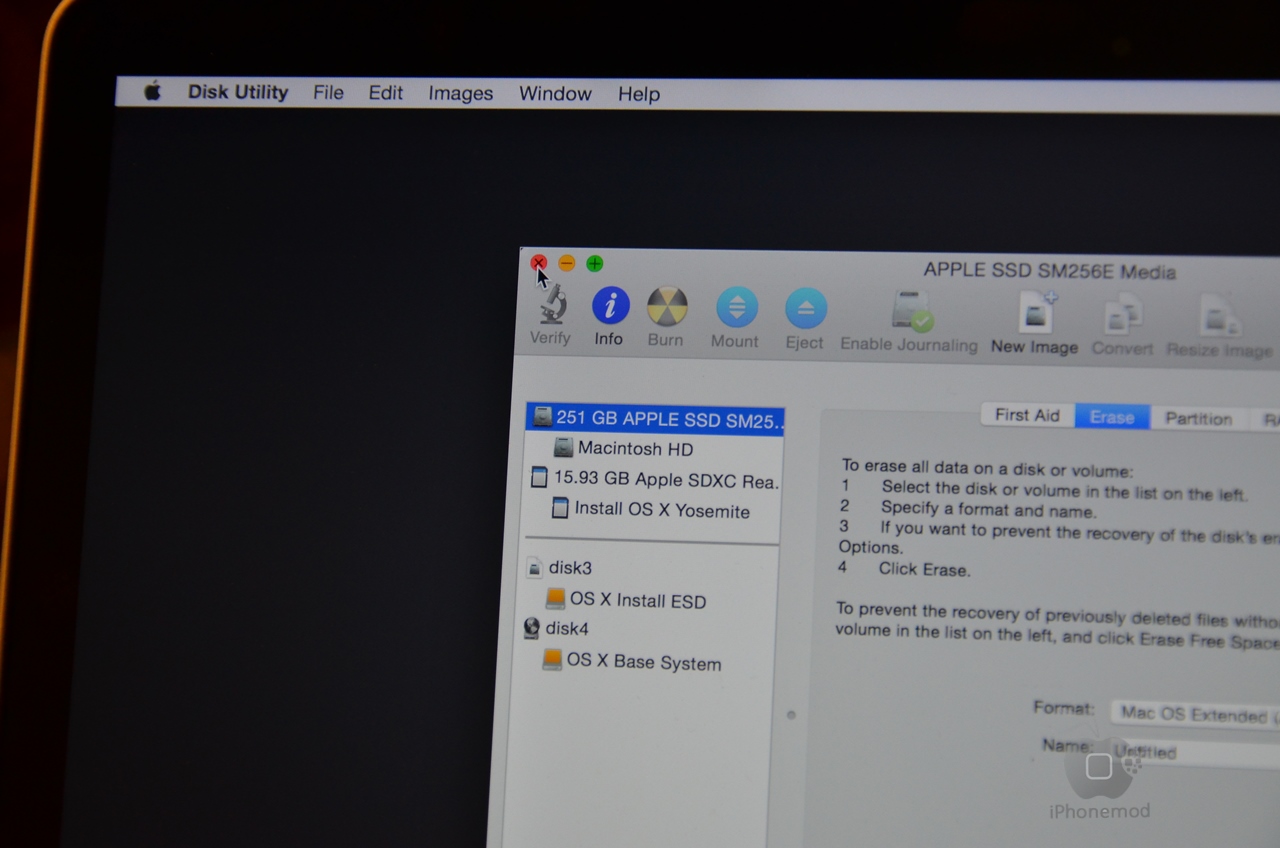
กลับมาที่หน้าแรกมาเริ่มเข้าสู่การติดตั้ง ให้เลือก Install OS X แล้วกด Continue
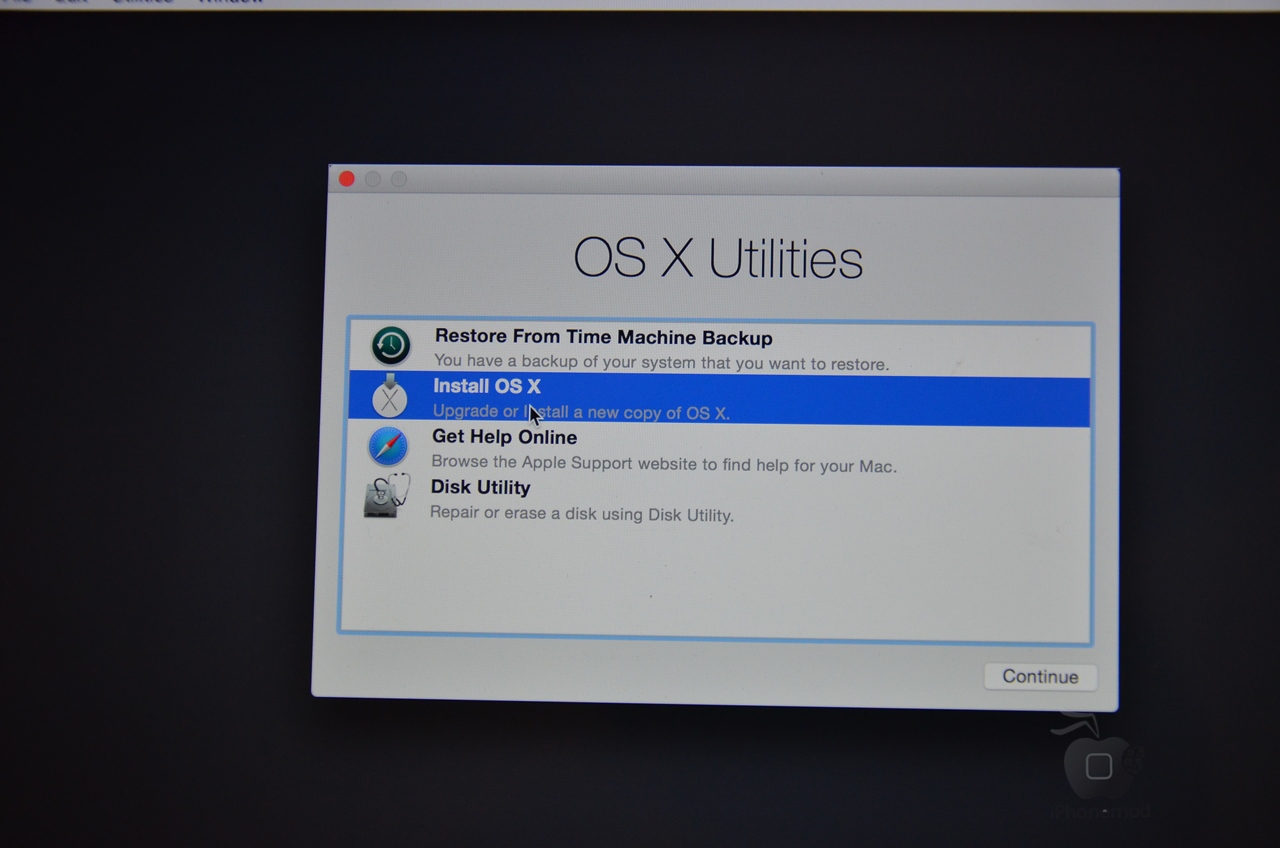
กดลูกศรเพื่อไปต่อ
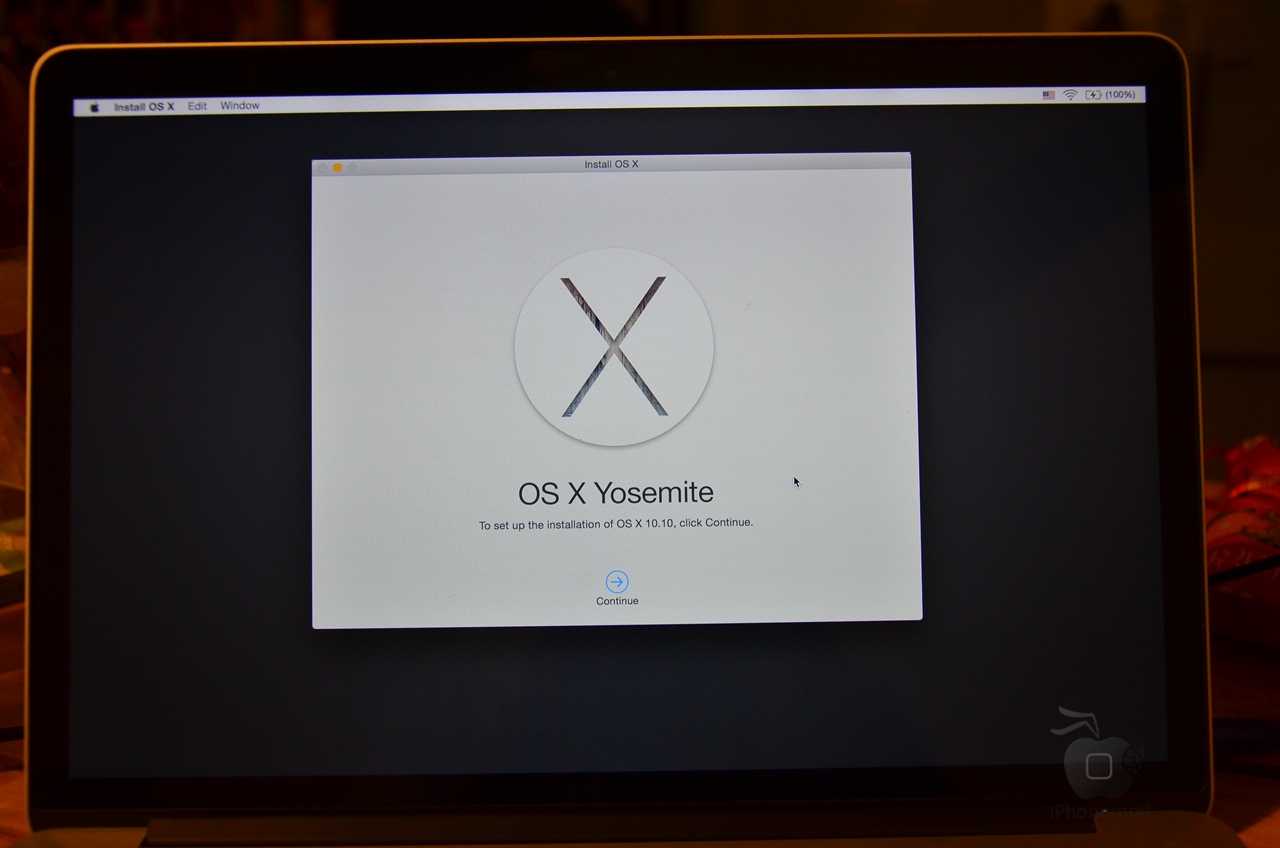
กด Agree
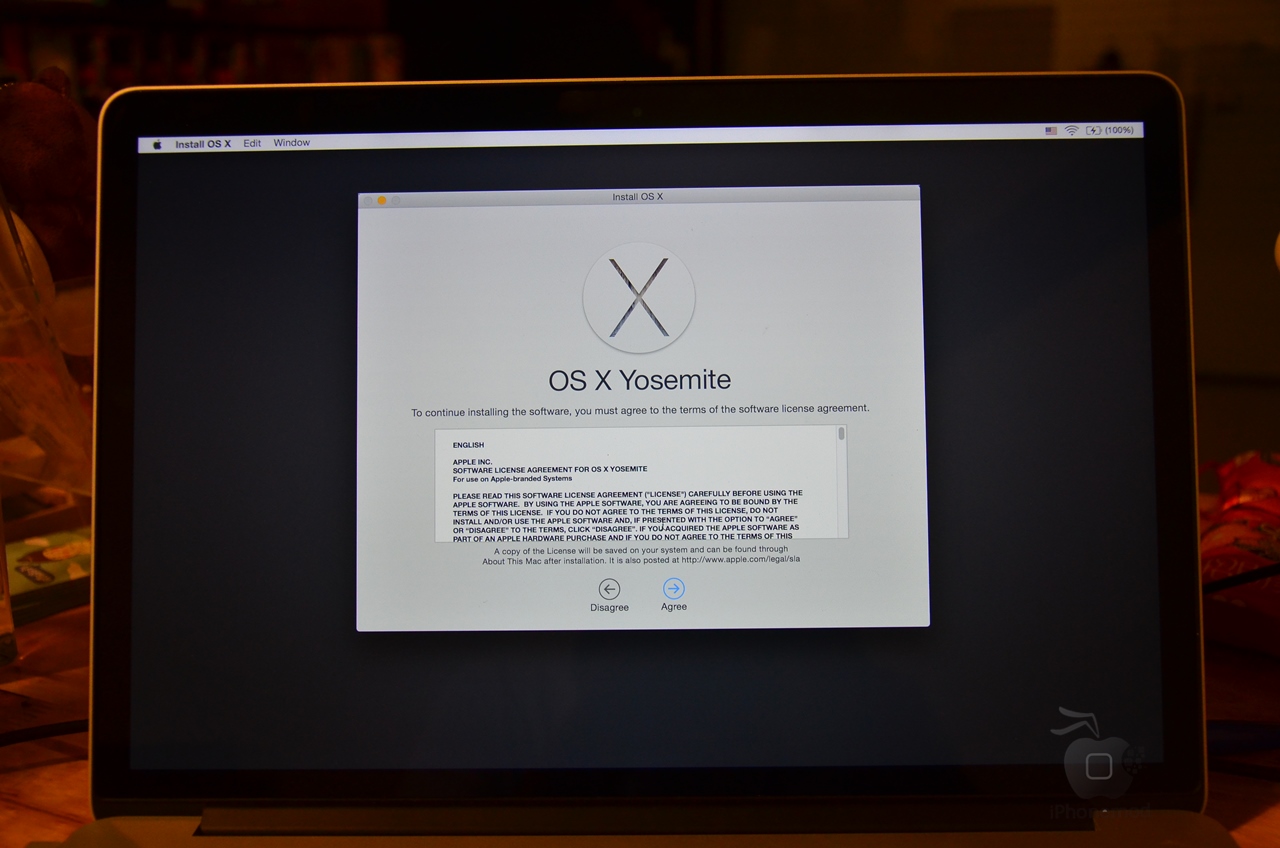
กด Agree อีกครั้ง
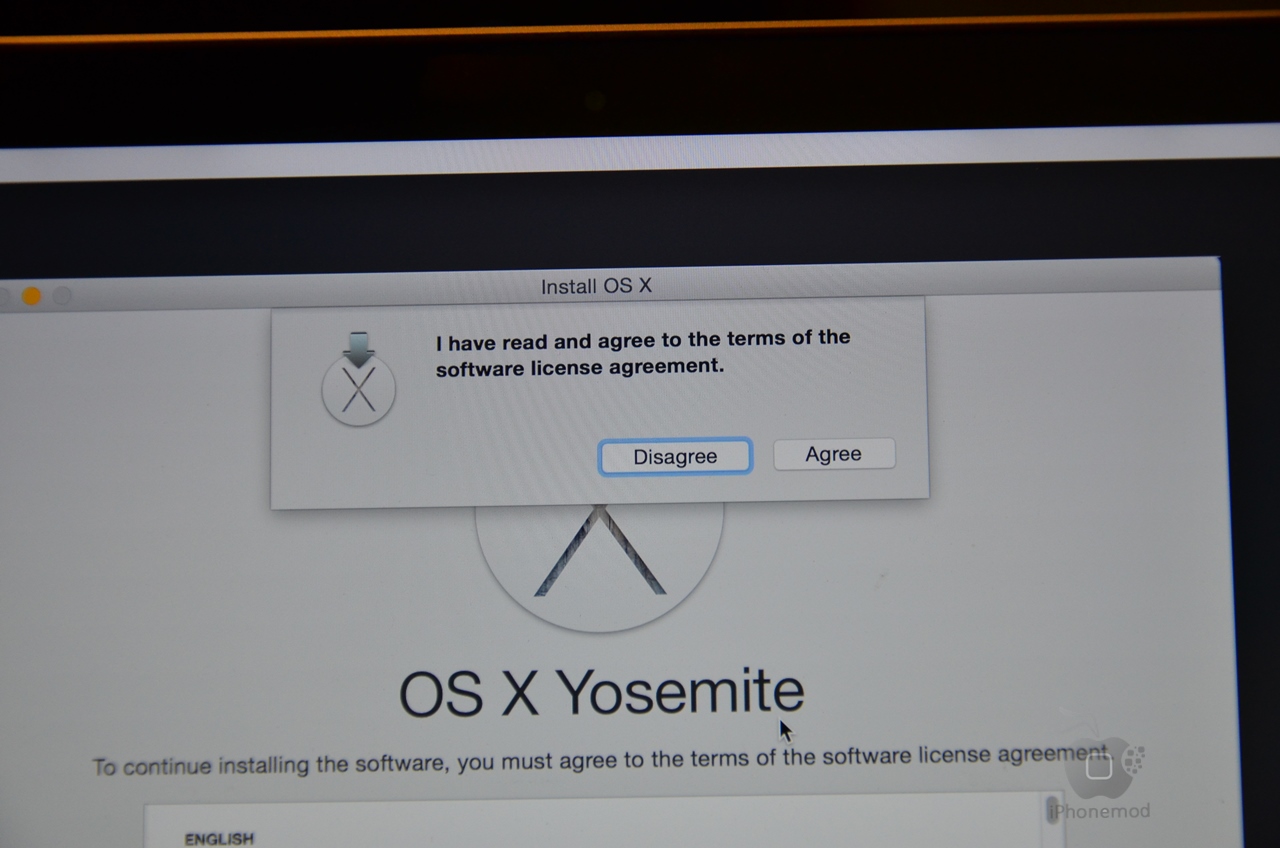
เลือกฮาร์ดดิสตัวที่ต้องการติดตั้งซึ่งก็มีอยู่แค่ตัวเดียวคือฝั่งขวา แล้วกด Install
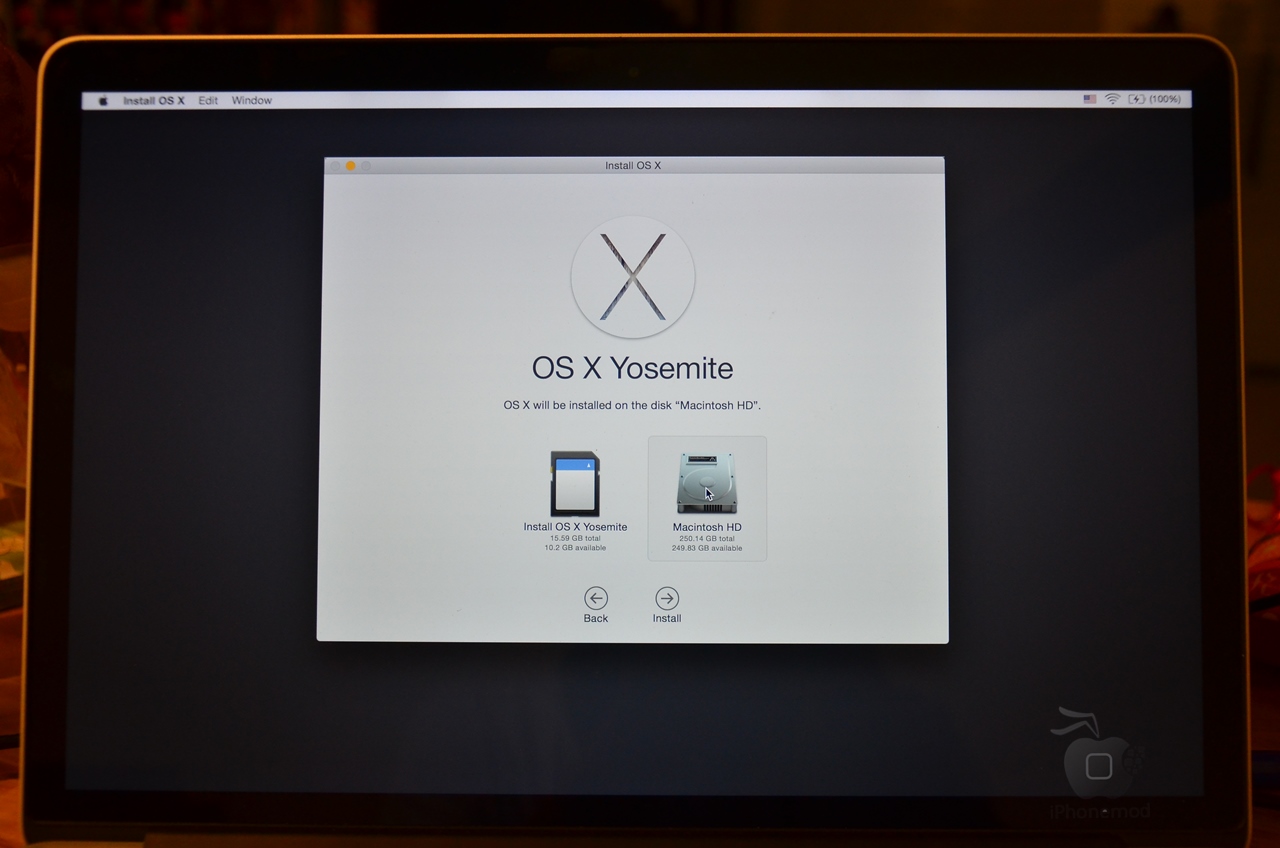
จากนั้นนั่งรอสักพักให้ระบบทำงานเอง ปล. อย่าลืมเสียบสายชาร์จไว้ด้วยนะเพราะการติดตั้งค่อนข้างที่จะนาน
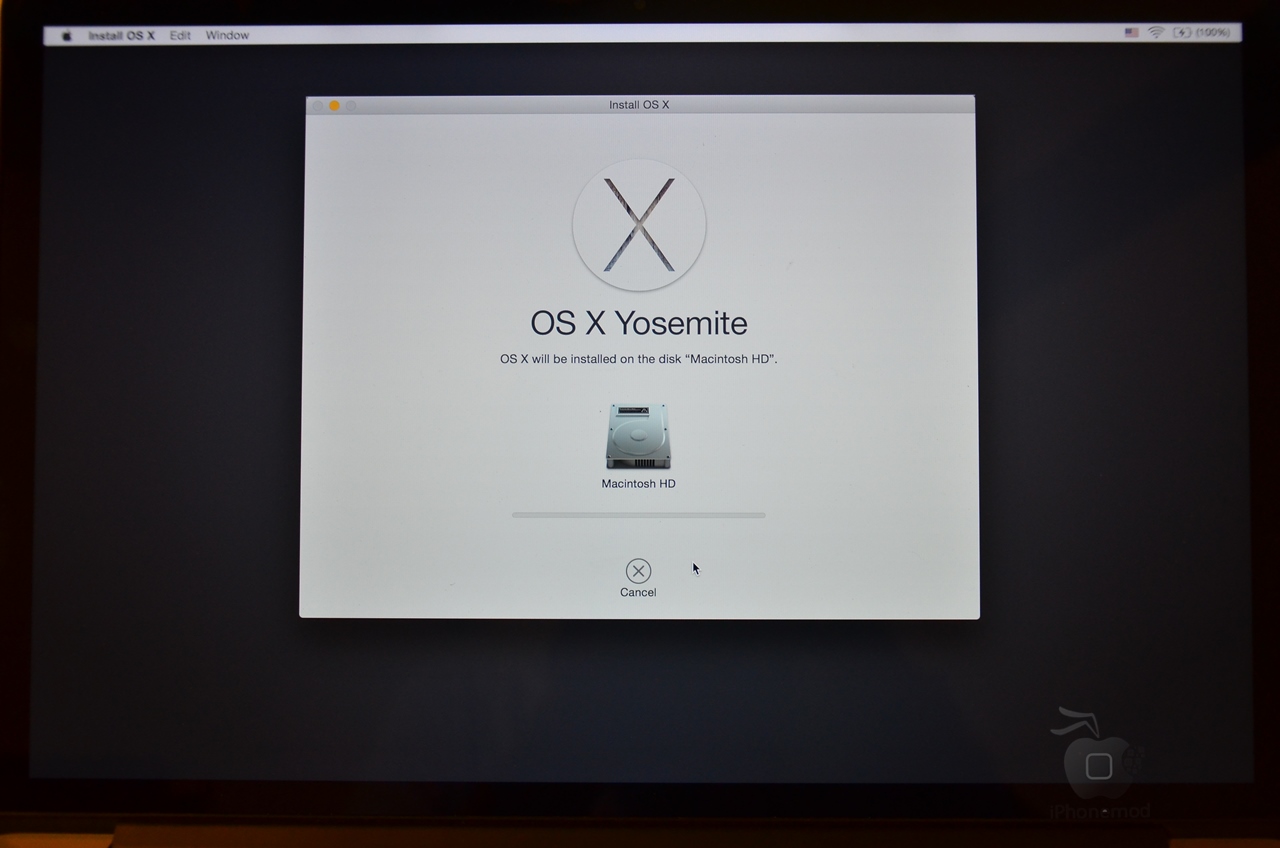
ดูหนังรอได้เลยสัก 20 นาที
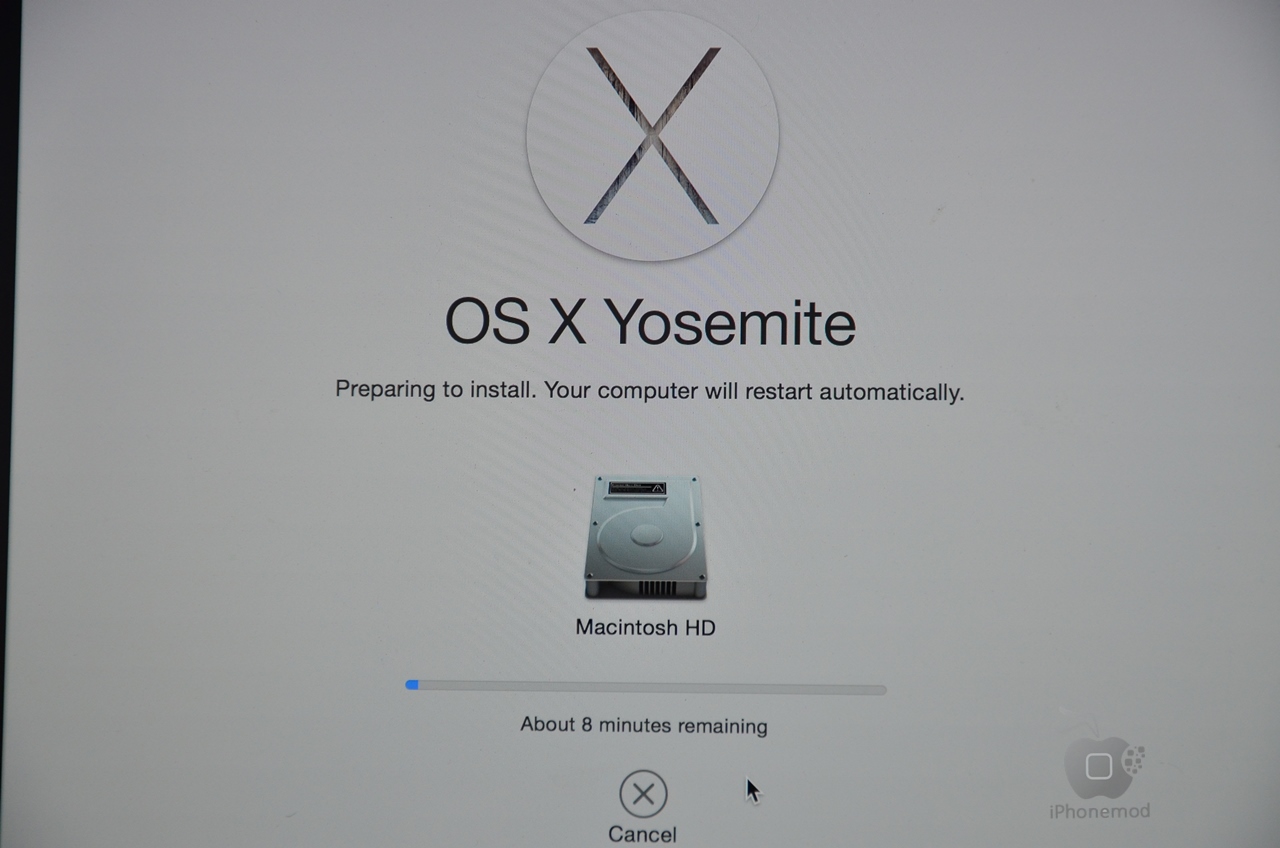
Attapon: 02.05
ขั้นตอนช่วงสุดท้ายในการติดตั้ง
หลังจากรอประมาณ 30-45 นาทีระหว่างที่ OS X Yosemite กำลังติดตั้งอยู่นั้นเราก็ได้แต่รอไปเรื่อยๆ นะครับช่วงนี้ไม่ต้องรีบร้อน
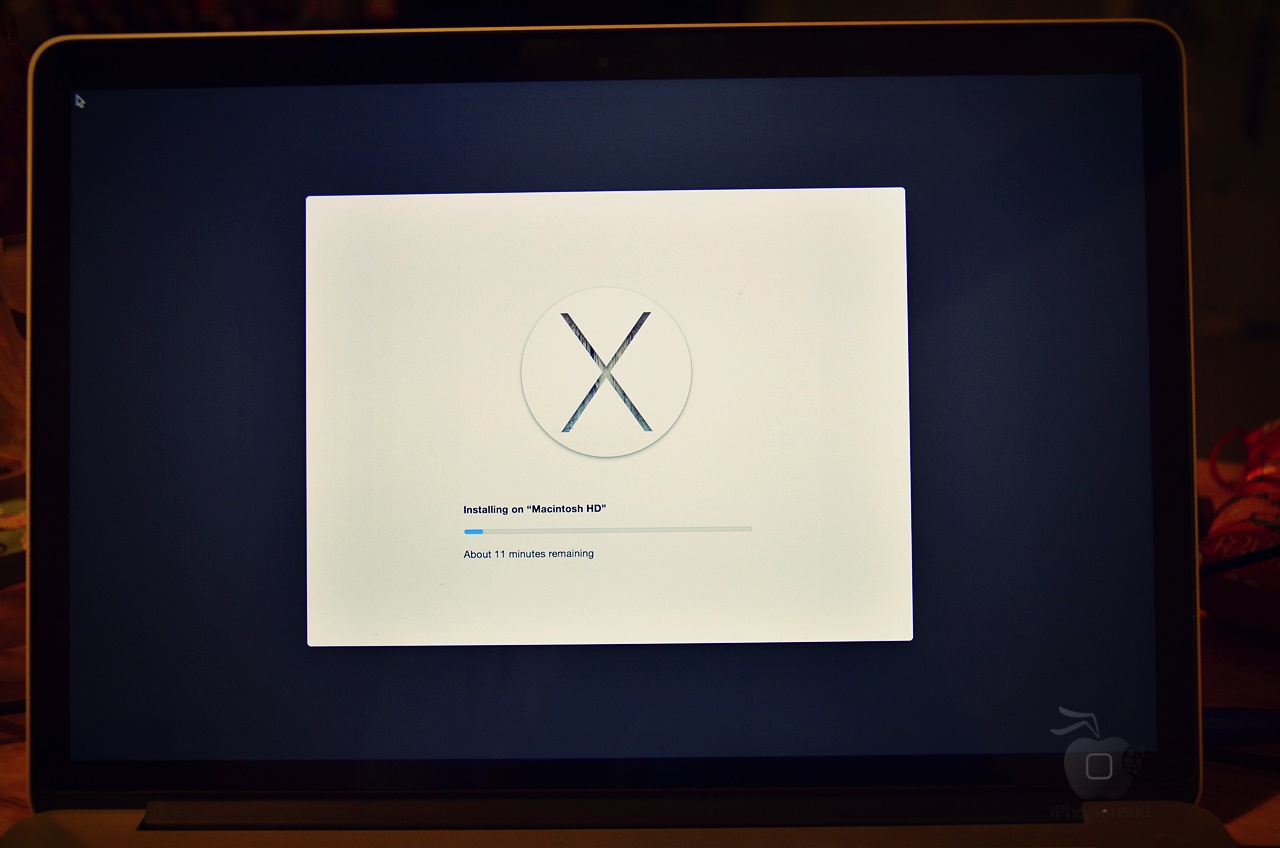
หลังติดตั้งเสร็จเครื่องจะทำการรีสตาร์ทเอง
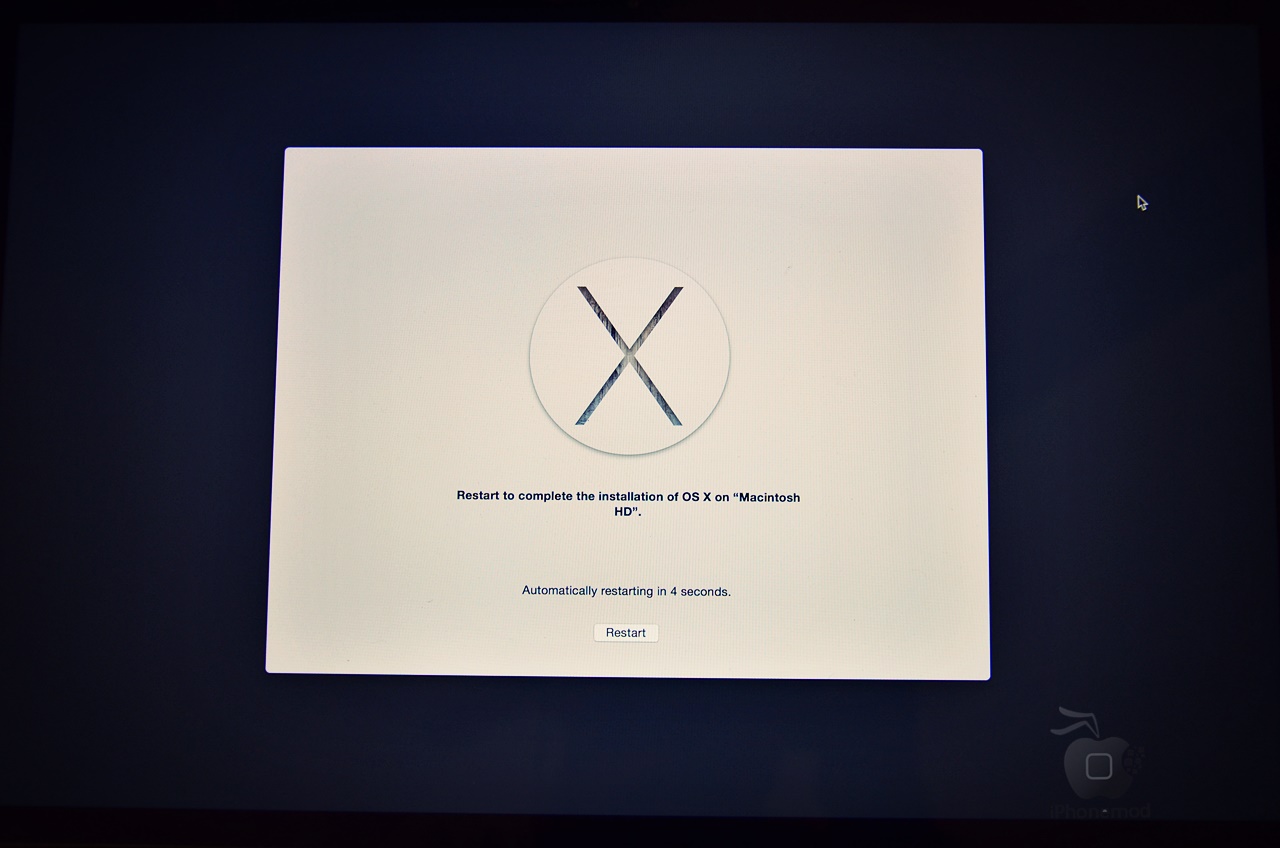
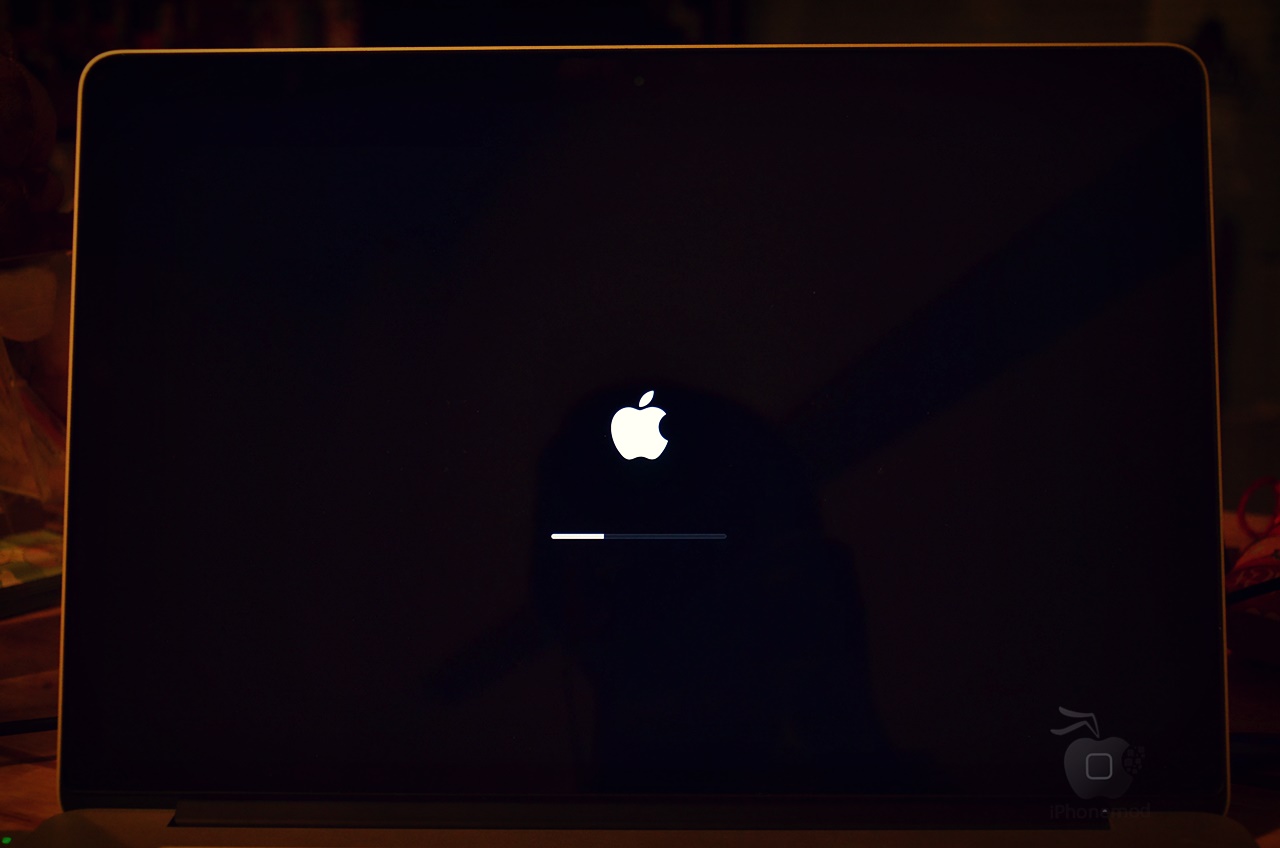
เข้าสู่หน้าตั้งค่าครั้งแรก
ติกที่ช่องตามรูปจะสามารถเลือกประเทศไทยได้
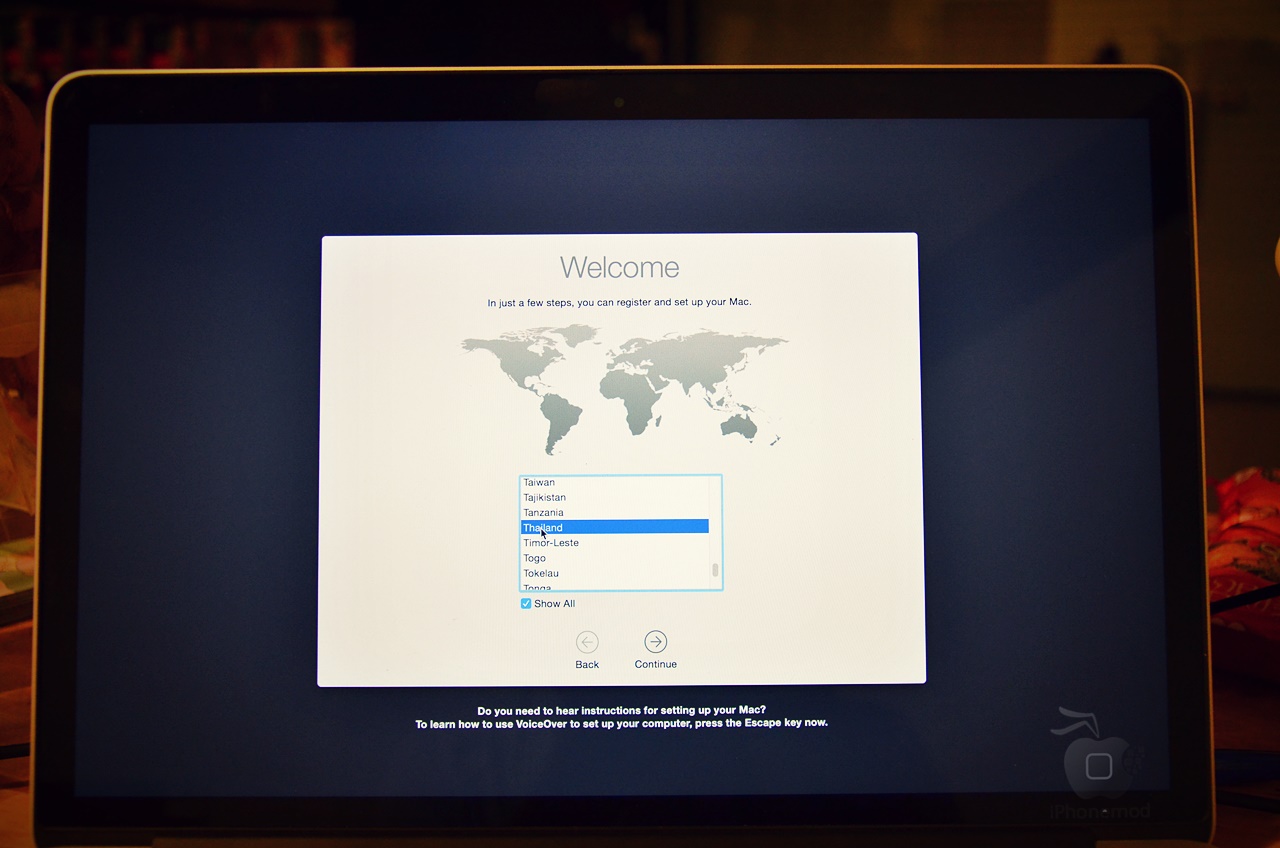
เลือกคีบอร์ดอังกฤษก่อนเดี๋ยวค่อยไปเพิ่มคีบอร์ดไทยทีหลังก็ได้แล้วแต่ถนัด
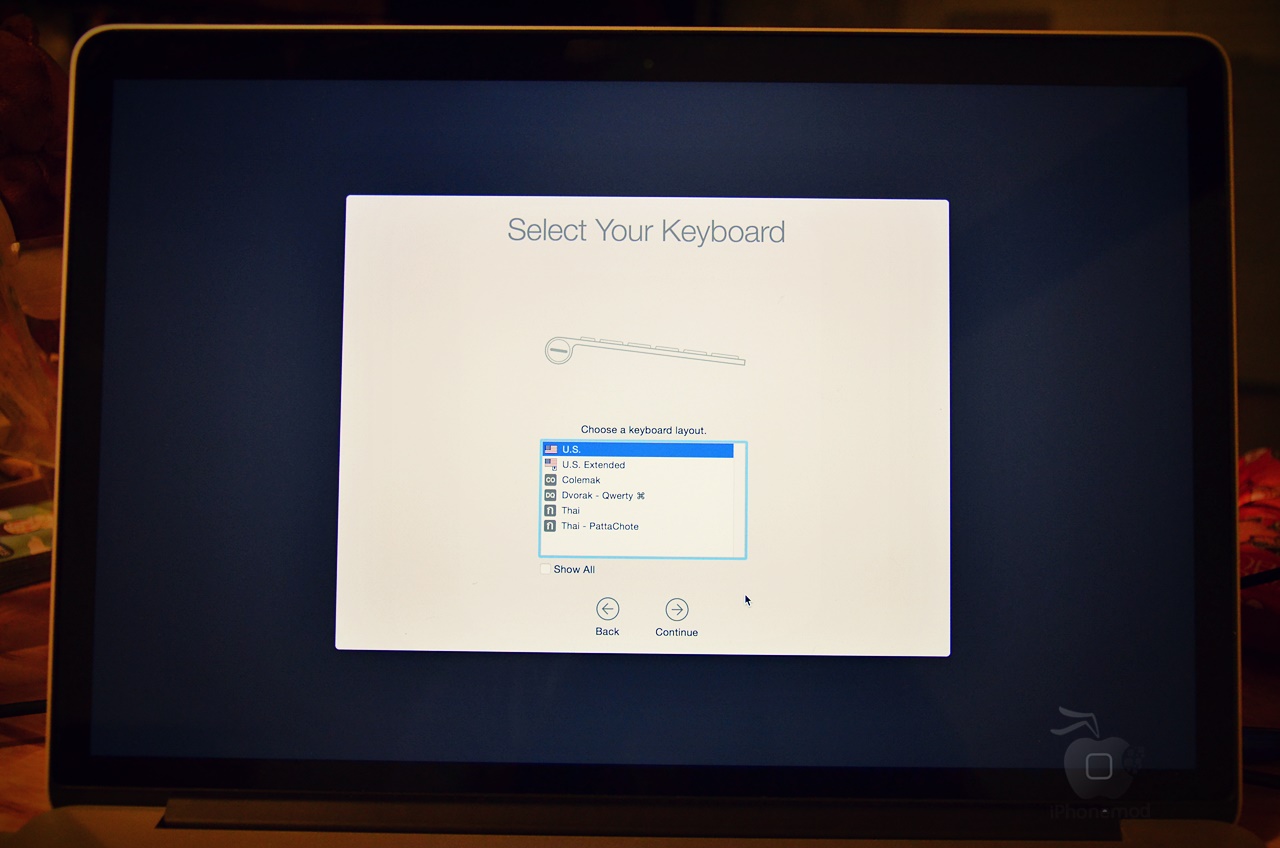
เชื่อมต่อ WiFi
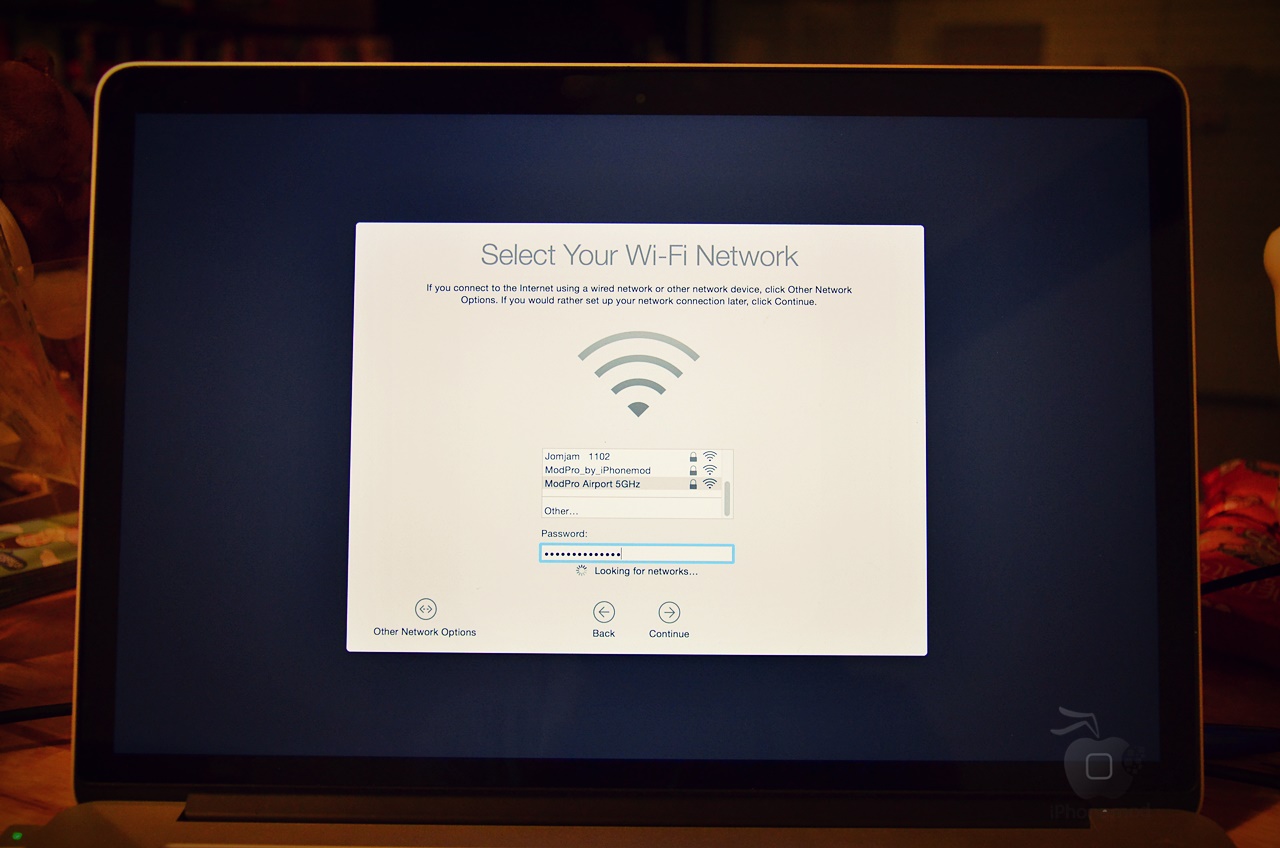
ตรงนี้ถามว่าจะรีสโตข้อมูลเก่าจากที่ไหนกลับมาไหม ผมขอเลือกไม่รีแล้วกันนะ
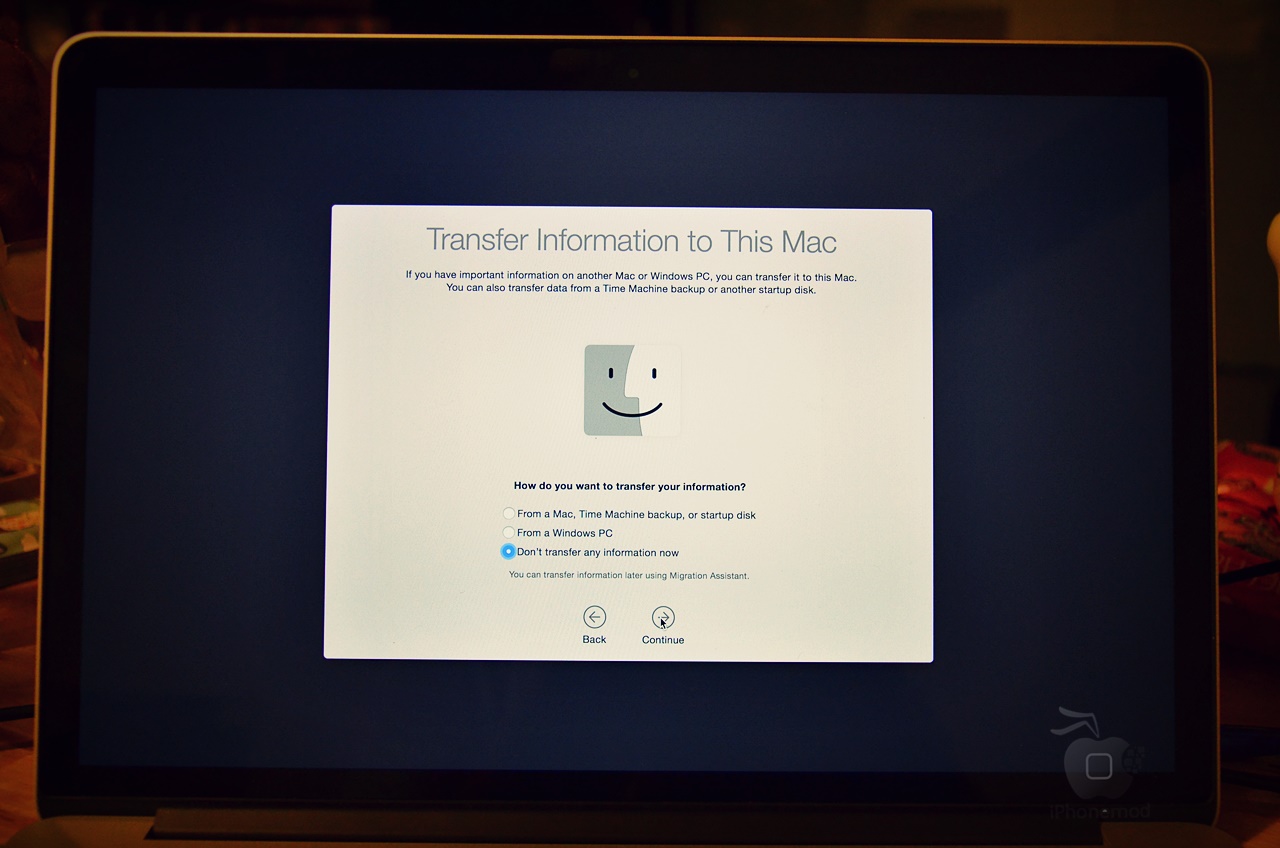
ล็อคอินด้วย Apple ID และ Password ถ้าใครไม่อยากล็อคอินก็ Skip ข้ามได้ แต่ผมเลือกที่จะล็อคอิน
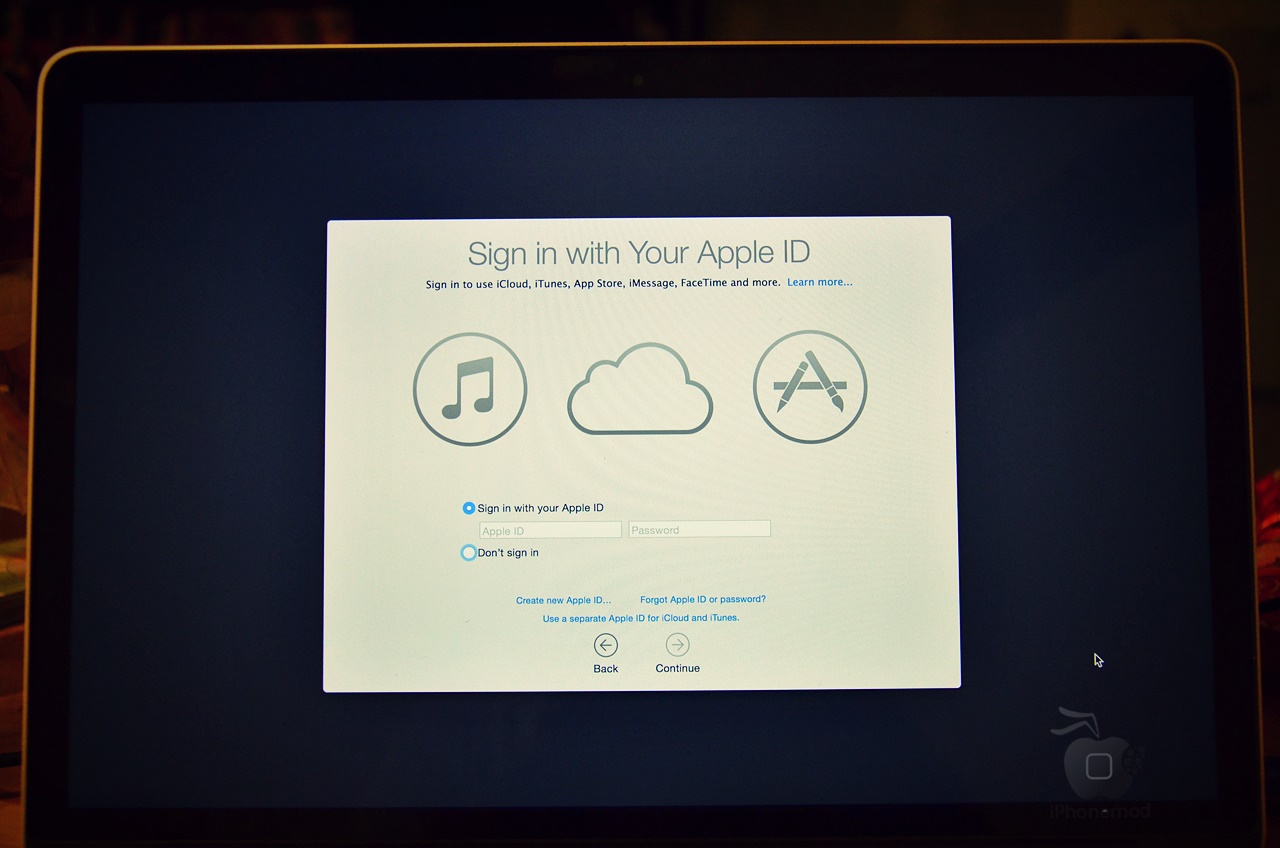
ต้องการที่จะใช้งาน Find My Mac หรือไม่ หากต้องการก็กด Allow
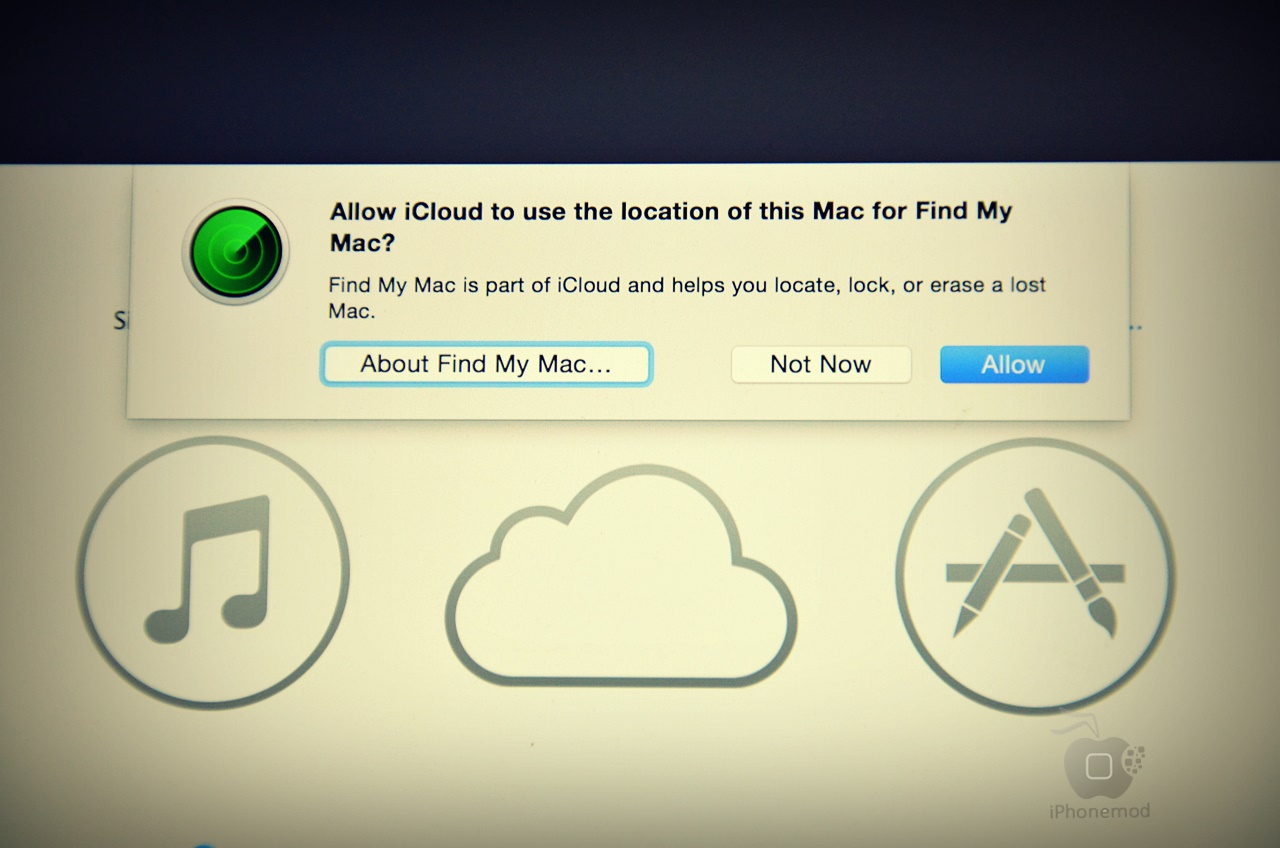
-ขั้นตอนต่อไปอาจจะไม่เจอทุกคน จะมีเฉพาะท่านใดที่ตั้งค่า 2-Step Verification ไว้ให้ Apple ID ถึงจะเจอแบบนี้ ผมเลือกให้ Apple ส่งรหัสความปลอดภัยไปที่ iPhone ของผม
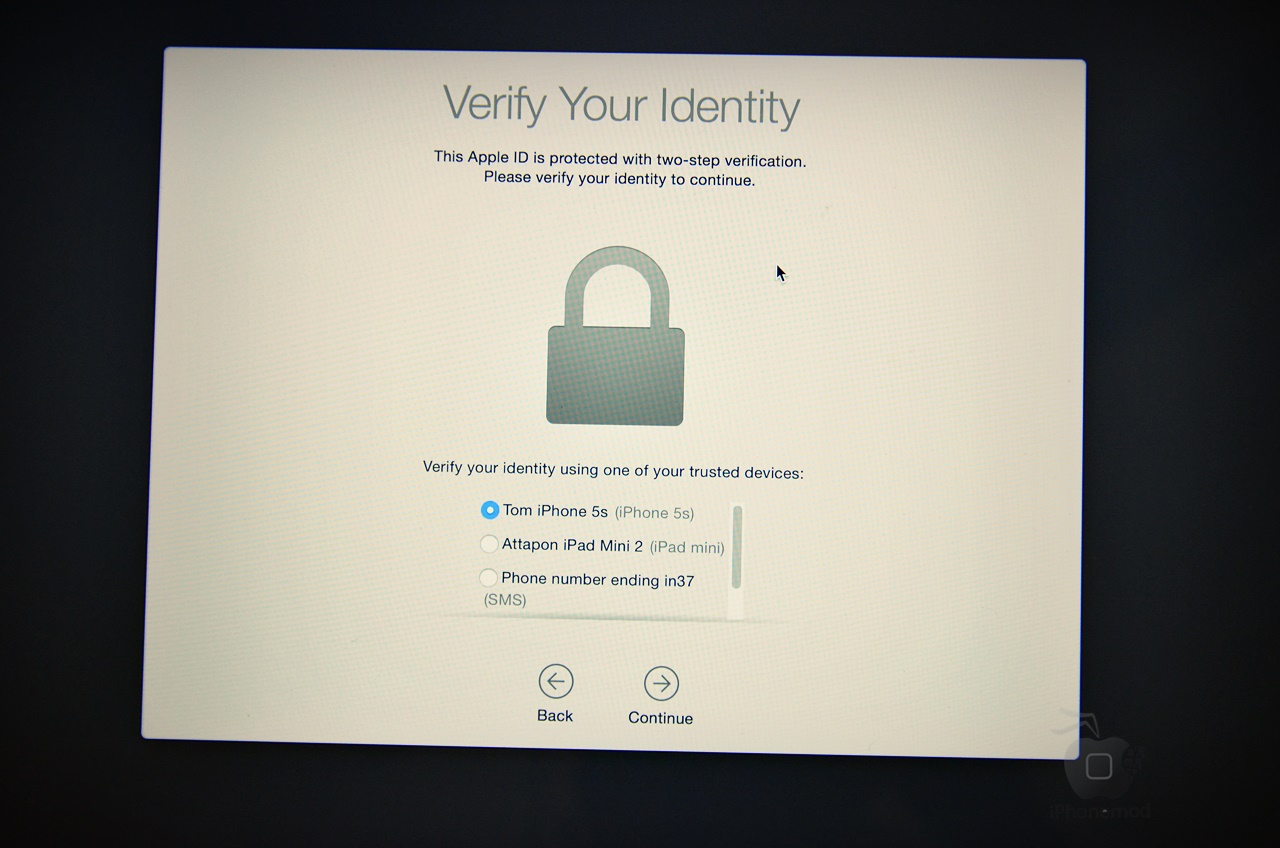
นำรหัสที่ได้มากรอกเพื่อไปขั้นต่อไป กดที่ Continue
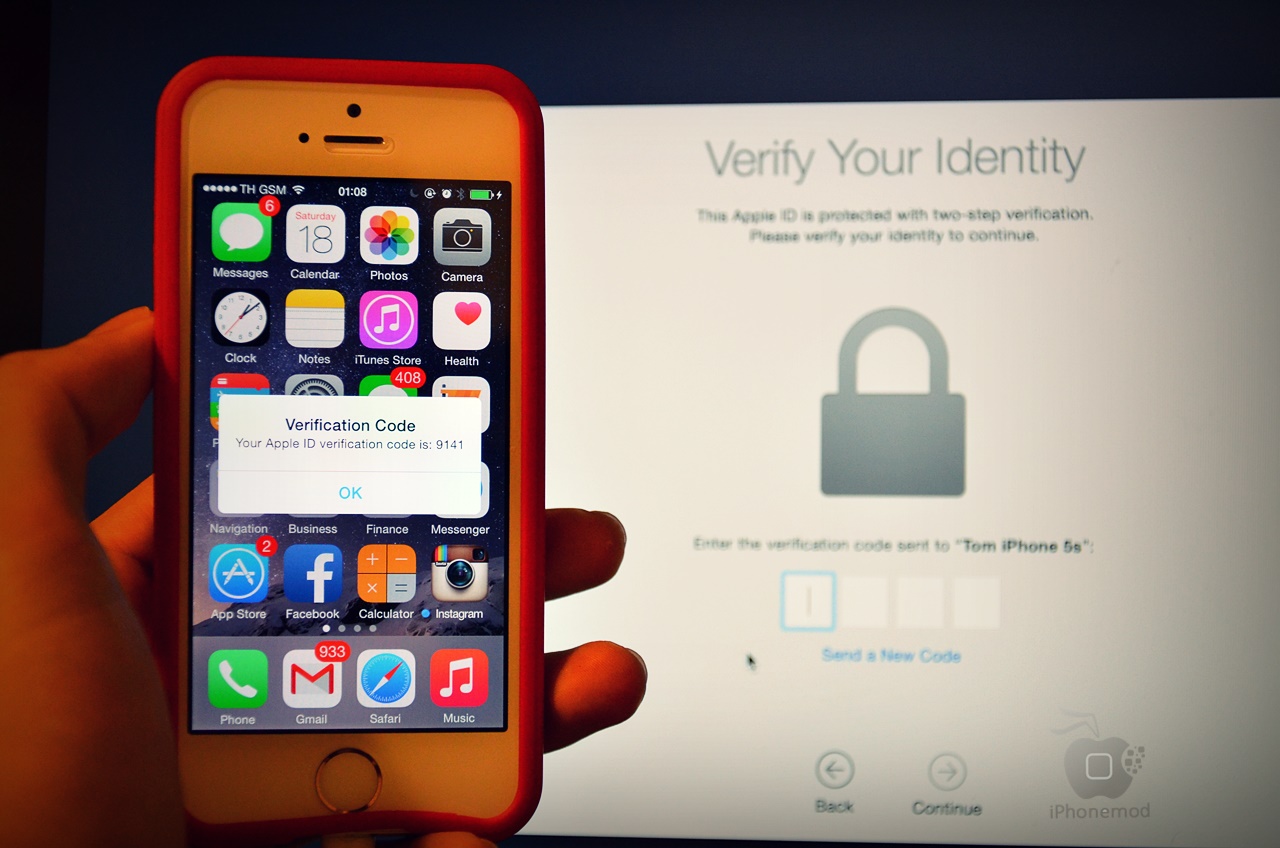
ยอมรับข้อตกลงโดยการกด Agree
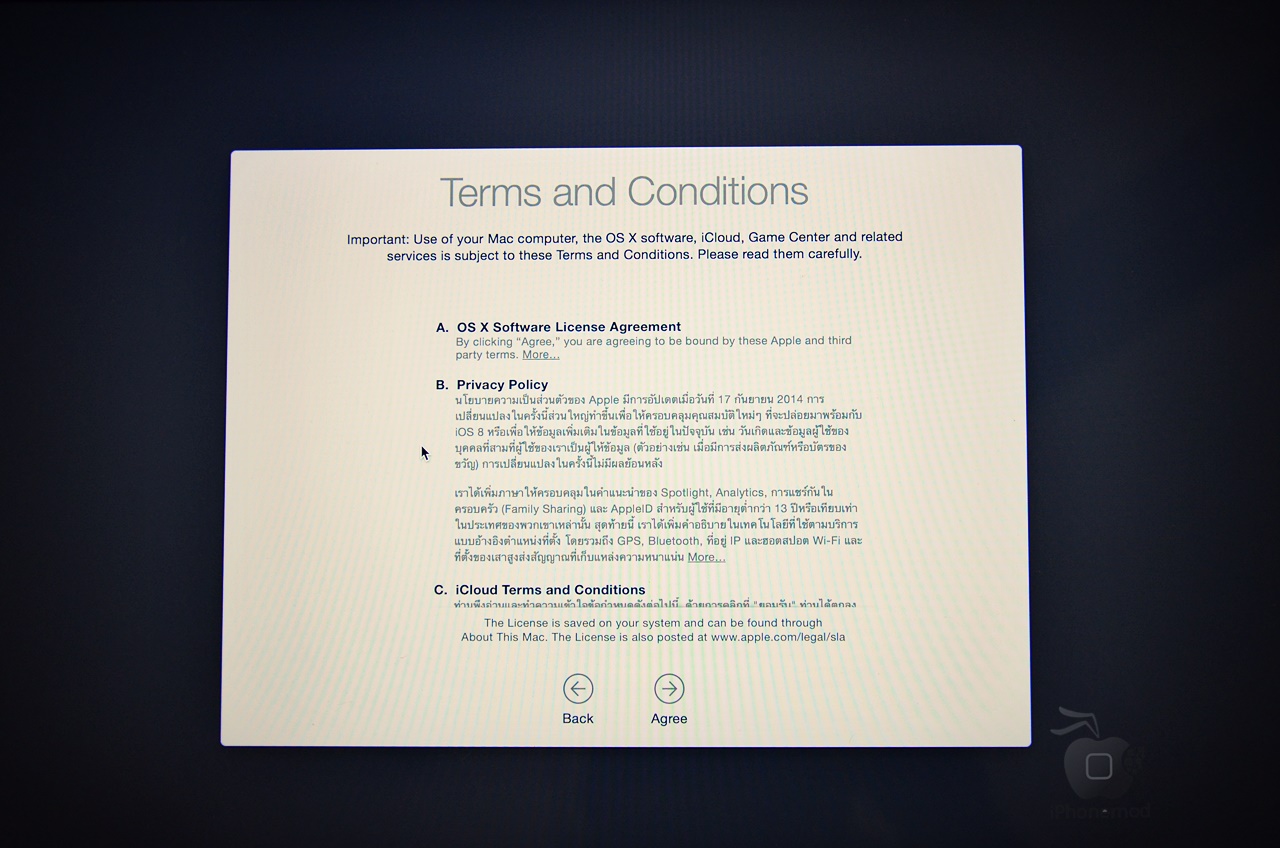
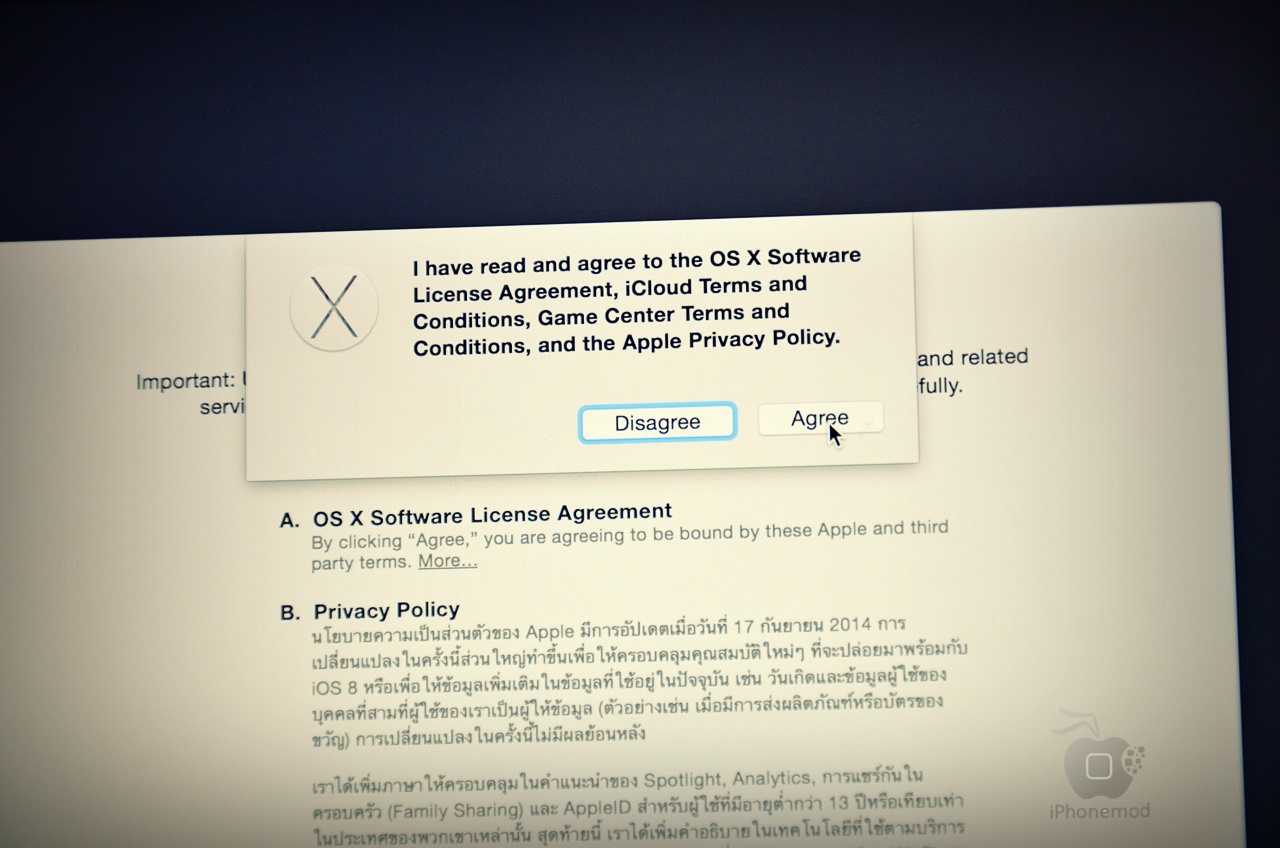
ระบบจะสร้างบัญชีผู้ใช้ให้โดยสามารถเลือกได้ว่าจะใช้บัญชีชื่อเดียวกับ Apple ID เลยไหม ที่มันติ๊กช่องแรกอยู่ ผมก็ค้างไว้ตามนั้น ส่วน Account name: ผมปรับเป็นชื่อเล่น
กด Continue ต่อได้เลย
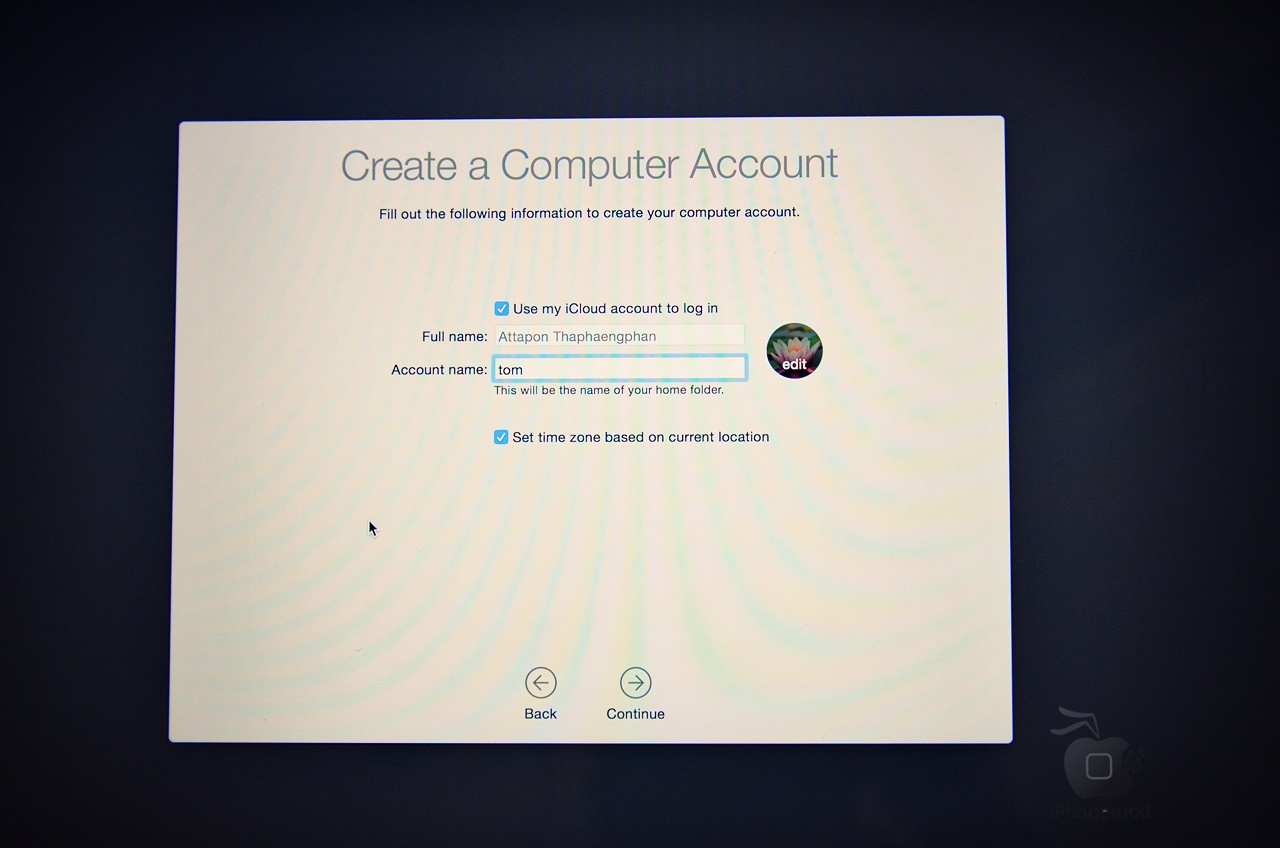
ขั้นตอนนี้เป็นการตั้งค่า iCLoud Keychain หากใครไม่เคยใช้งานก็ให้เลือก Set up Later ส่วนผมใช้อยู่ก็เลือกตัวแรก แล้วกด Continue
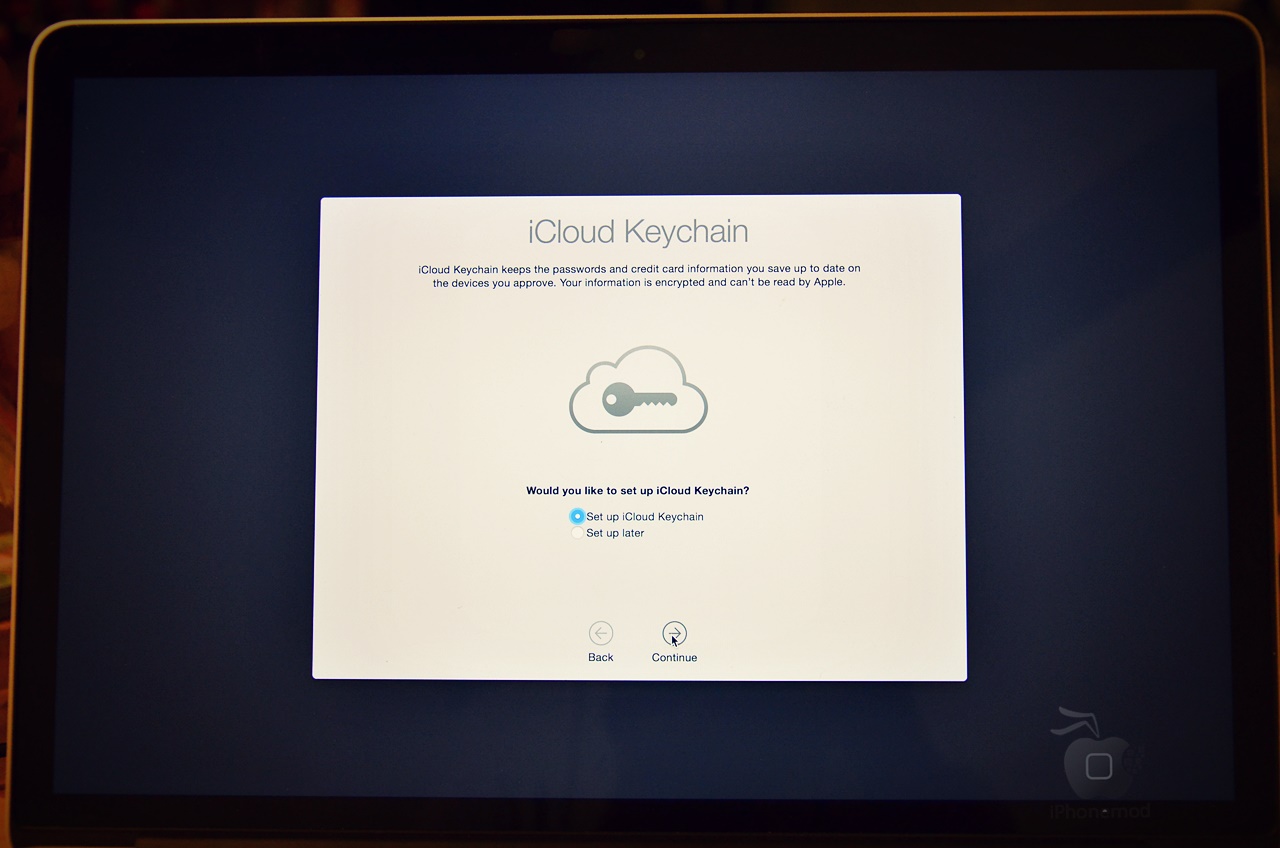
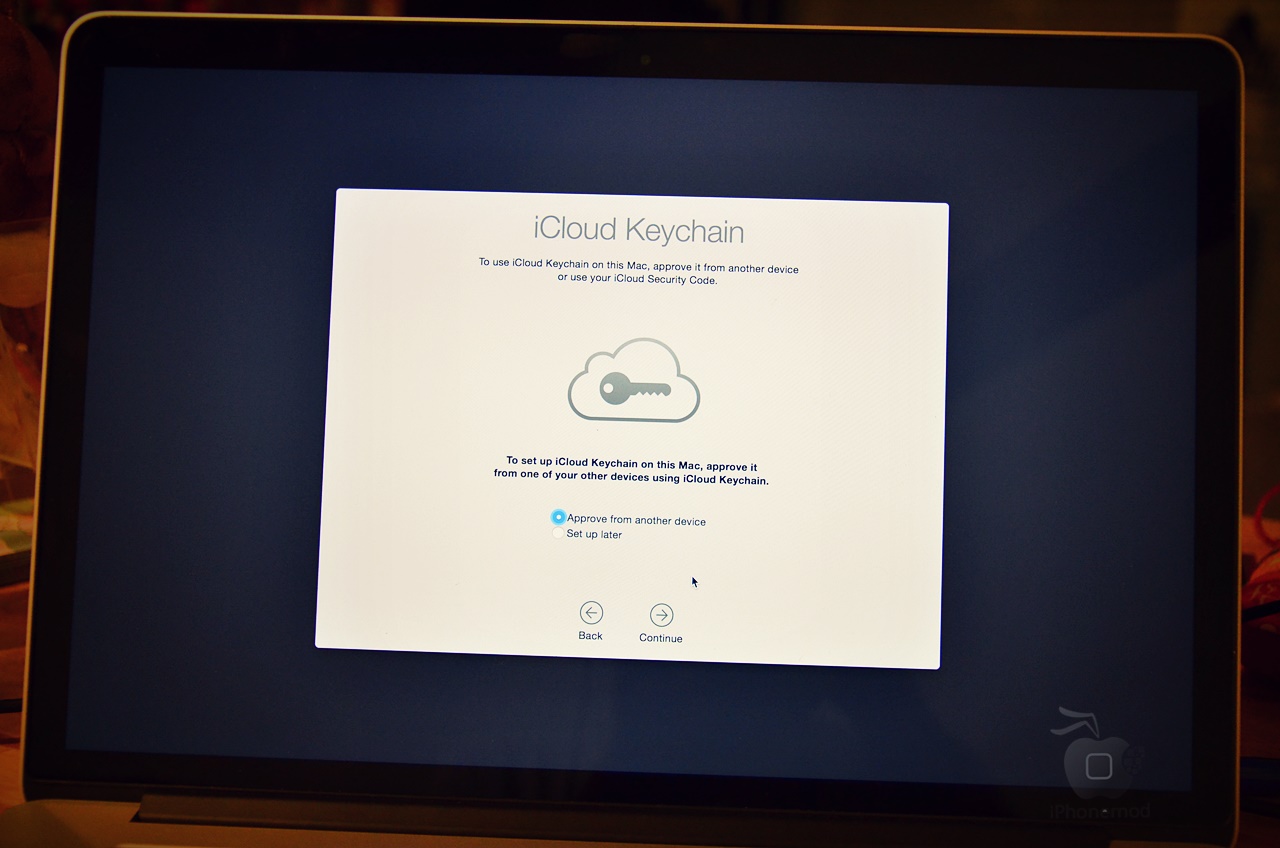
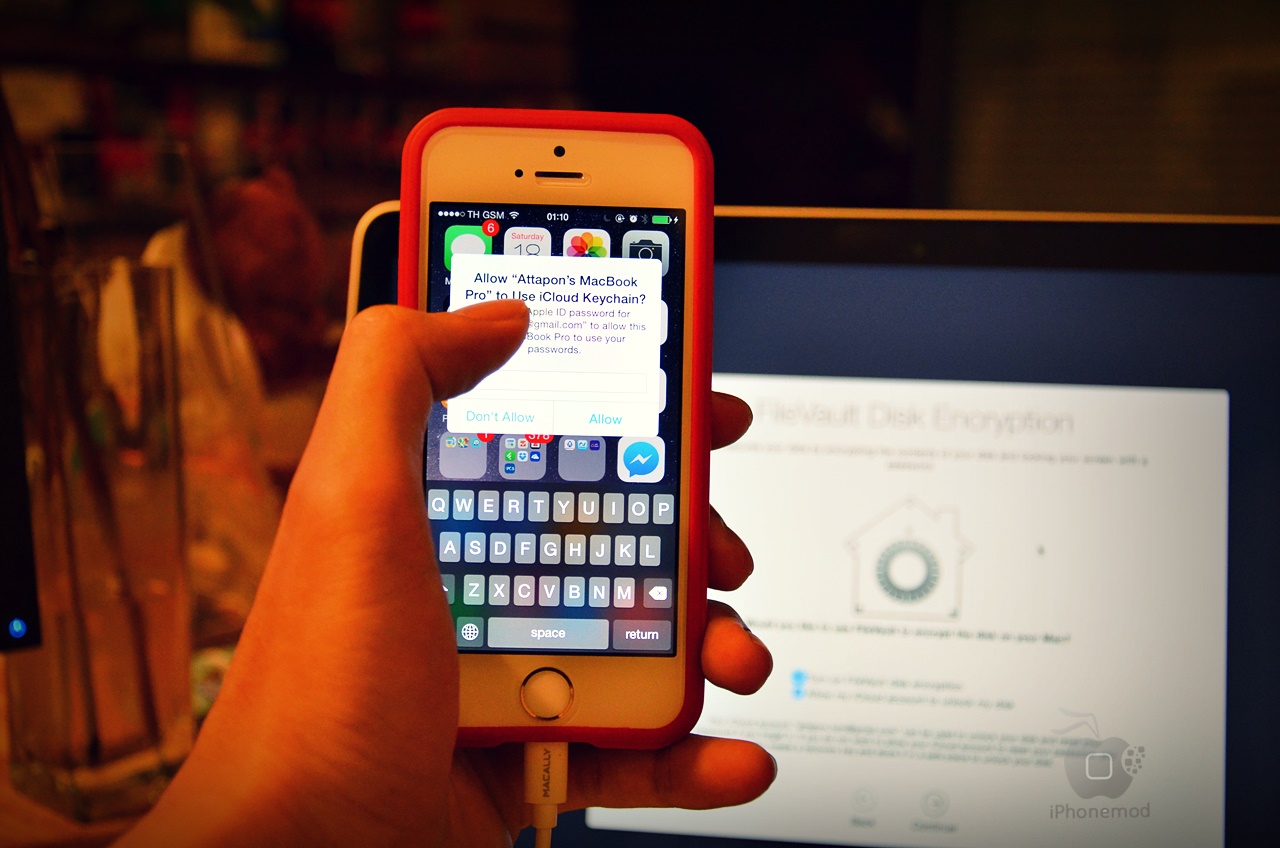
ขั้นตอนต่อมาก็เลือกตามรูปเลยครับแล้วกด Continue ไปเรื่อยๆ
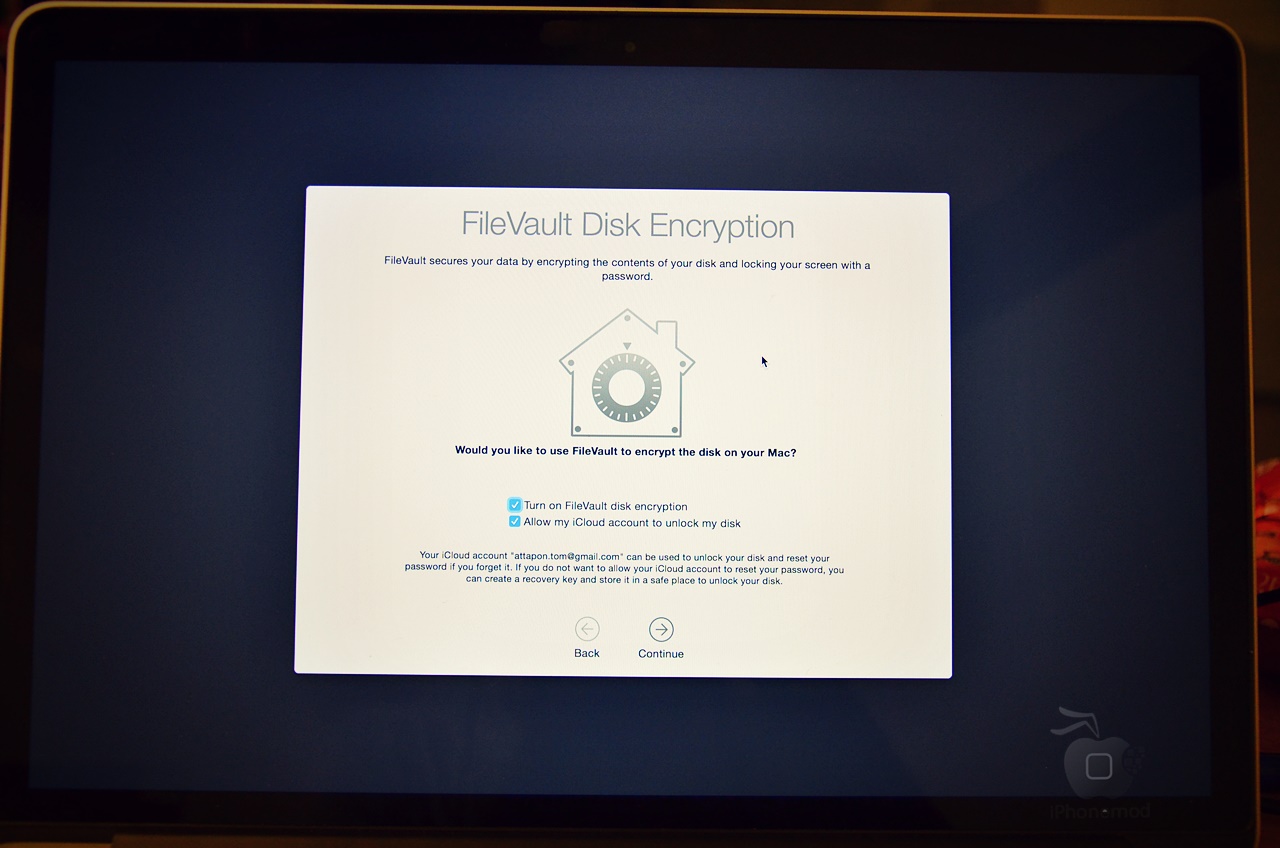
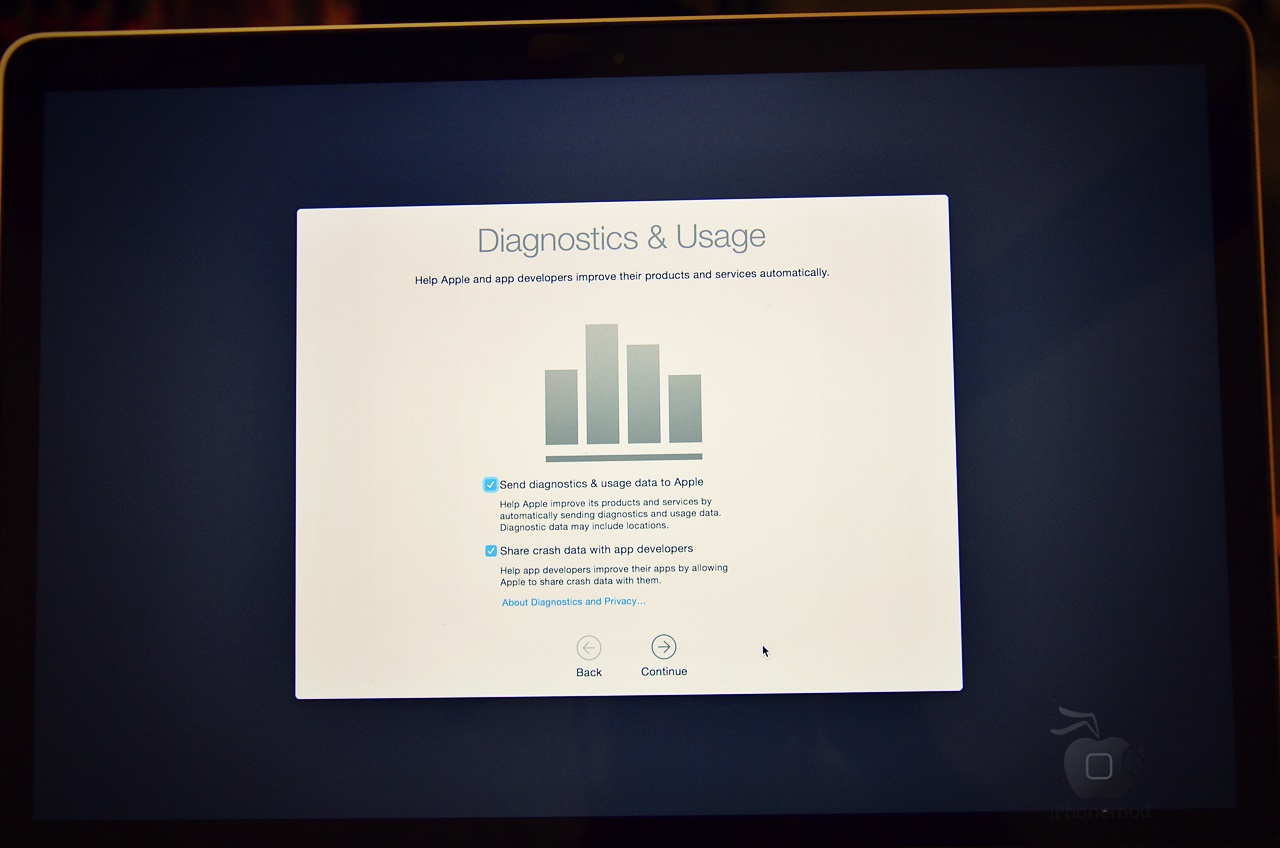
สุดท้ายก็เสร็จเรียบร้อย สวัสดีครับ Yosemite

ขอให้มีความสุขกับ OS X 10.10 Yosewmite กันทุกคนนะครับ
ขอบคุณเทคนิคการสร้าง USB boot จาก OSXDaily

Erase SD แล้วเปลี่ยน Partition ก็ใช้ Boot ได้เลยเหรอครับ ไม่ต้องมีการ Restore อะไรเลยเหรอครับ
ลองดูใหม่นะครับ รายละเอียดตามขั้นตอนเลย ผมลงแบบนี้แหละผ่านฉลุย 🙂
เปลี่ยนจาก current ให้เป็น partition 1 จากนั้นกด option เลือกให้เป็น GUID ก่อนนะ สำคัญมากๆ
แล้วกด Apply ก่อนที่จะปิด disk utility
ตรง terminal ใส่ pass แล้วมันขึ้นแบบนี้อะครับ You must specify both the volume and install application path.
fiatza:~ newadmin$
มันขึ้นแบบนี้ใน terminal น่ะครับ
You must specify both the volume and install application path.
ต้องแก้ไขยังไงครับ
เป็นเหมือนผมเลยครับ
เขียนแบบนี้ครับ
sudo /Applications/Install OS X Yosemite.app/Contents/Resources/createinstallmedia –volume /Volumes/Untitled –applicationpath /Applications/Install OS X Yosemite.app –nointeraction
ได้ตั้งชื่อ usb drive ตามที่บอกไหม ถ้าชื่อไม่ถูกจะมีปัญหานะ ลองใหม่ ทำช้าๆ ทีละขั้นตอนงับ
งานงอกครับพี่ ผมทำทุอย่างผ่านแล้ว แต่ตอนจะ prepare to install มันค้างตอนที่โหลด100% ผมเลยเข้าไปดูใน install Log มันบอกว่า failed คร้บนั่งรอเป็น ชม. เลยทำงัยดีครับ ตอนนี้กำลังใช้ time machine restore อยู่อะครับ
Try this command line
sudo /Applications/Install OS X Yosemite.app/Contents/Resources/createinstallmedia –volume /Volumes/Untitled –applicationpath /Applications/Install OS X Yosemite.app –nointeraction
ผมใส่ pass ไม่ได้ครับ พิมไม่ได้เลยทำยังไงครับ ช่วยที
พาสไม่ขึ้นถูกแล้วครับ พิมพาสให้ถูกแล้วกด enter ได้เลย
ไม่ได้เหมือนกันครับ ติดYou must specify both the volume and install application path.
Attapon: 00.05
ตรงช่อง format ต้องเปลียนเป็น ms-dos ด้วยป่าวครับ
เพราะทำอยางไรก็
You must specify both the volume and install application path.
ผมลองเปลี่ยนแล้วก็ไม่ได้อยู่ดีอะครับ
Attapon: 00.05
ที่ช่อง Name: เปลี่ยนให้เป็น UNTITLED เดิมมันจะเป็น UNTITLED 1
ตรงนี้ต้องเปลี่ยน Format ตามรูปเลยมั๊ยคะ
คำสั่งต้องเป็นอันนี้ นี่ครับ
sudo /Applications/Install OS X Yosemite.app/Contents/Resources/createinstallmedia –volume /Volumes/Untitled –applicationpath /Applications/Install OS X Yosemite.app –nointeraction
ลองพิมแล้วก็ไม่ได้เหมือนเดิมค่ะ ต้องทำยังไงคะ
ได้แล้วค่ะ คำสั่งนี้
sudo /Applications/Install OS X Yosemite.app/Contents/Resources/createinstallmedia –volume /Volumes/Untitled 1 –applicationpath /Applications/Install OS X Yosemite.app –nointeraction
ไม่ได้อ่าครับ เศร้า
ได้แล้วครับ คนที่เจอ error ในterminal ให้พิม — นะครับ ไม่ใช่ – เดียว
— สองลบนะครับ ไม่ใช่ลบเดียว เวปนี้เหมือนกันรวม – สองลบเข้าเป็นลบเดียว เวลาก้อบเลยผิด ต้องไปก้อบจากเวปนี้ http://mashable.com/2014/10/17/clean-install-os-x-yosemite/?utm_cid=mash-com-Tw-tech-link เผื่อใครจะงง
ใครที่เจอ
You must specify both the volume and install application path.
ให้ก๊อบอันล่าสุดที่แก้นะครับ
ต้องมี –nointeraction
นะ บางครั้งมีแค่ขีดเดียว
รบกวนครับ ใส่ pass ตัวไหนครับ
Macintosh:~ apple$ sudo /Applications/Install OS X Yosemite.app/Contents/Resources/createinstallmedia –volume /Volumes/Untitled –applicationpath /Applications/Install OS X Yosemite.app –nointeraction
WARNING: Improper use of the sudo command could lead to data loss
or the deletion of important system files. Please double-check your
typing when using sudo. Type “man sudo” for more information.
ผมทำอะไรผิดหรือป่าวครับ
ตกลงแก้ไขได้ไหมครับ
ตรงช่องให้ใส่ password มันพิมพ์ ไม่ได้ ให้ ต้องทำไง ครับ เหมือนมันไม่รับ เรากดพาสไง มันก้อ ไม่ไป สักตัวเรยครับ
พิมพ์ password ไปธรรมดาเลย แล้วกด enter มันจะไม่โชว์ว่าเราพิมพ์ครับ
Macintosh:~ apple$ sudo /Applications/Install OS X Yosemite.app/Contents/Resources/createinstallmedia –volume /Volumes/Untitled –applicationpath /Applications/Install OS X Yosemite.app –nointeraction
WARNING: Improper use of the sudo command could lead to data loss
or the deletion of important system files. Please double-check your
typing when using sudo. Type “man sudo” for more information.
**** แต่มีให้ใส่ pass นะครับ แต่พิมพ์ไรไม่ได้ เลย หรือว่า ถูกแล้ว แต่มันคือ pass ไรอ่ะครับ รบกวนทีนะจ๊ะ ^^
มันคือรหัสผ่านของ user ที่เรากำลังล็อคอินอยู่หนะครับ
Copying installer files to disk…
The copy of the installer app failed.
ขึ้นอย่างนี้ค่ะพี่ ทำยังไงหลอคะ เวลากด apply เสร็จแล้วมันเด้งไปที่ partition current ไม่เป็นไรใช่ไหมคะ
ไม่รู้ทำสำเร็จกันหรือยัง ผมเจอปัญหาเดียวกันกับท่านอื่นๆ และผมหามาได้แบบนี้ครับ และสำเร็จครับ
sudo /Applications/Install OS X Yosemite.app/Contents/Resources/createinstallmedia –volume /Volumes/Untitled –applicationpath /Applications/Install OS X Yosemite.app –nointeraction
ผมเคยลองพิมพ์ตัวเล็กเเล้วไม่ผ่าน
ต้อง format. ชื่อ UNTITLED ตัวใหญ่หมดนัครับ
ตัวเล็กก็ได้แต่ว่าทำตามก็โอเคนะ
Pass พิมพ์ pass ก่อนเข้าเครื่อง แต่มันไม่ขึ้นให้เห็นนะ กดให้ครบแล้ว enterเลย
ถ้าทำตามวิธีนี้โปรแกรม หรือ app ที่เคยลงไว้จะหายหมดรึป่าวครับ
ถ้าลงตามนี้ จะมีขั้นตอนนึงให้เรา format HDD ของเรา ซึ่งจะทำให้ข้อมูลหายหมดครับ
ใช่ครับ แจ้งไว้แล้วครับ
สะดวกสบายมากครับ
sudo /Applications/Install OS X Yosemite.app/Contents/Resources/createinstallmedia –volume /Volumes/Untitled –applicationpath /Applications/Install OS X Yosemite.app –nointeraction
ลองดูอันนี้ครับ
อันที่แอดมินก๊อปมามันมีจุดต่างกันตรงหน้าคำว่า volume กับ applicationpath ครับ — สอง dash กับ dash เดียวครับ เด๋วลองต่อก่อนนะคร้าบบบ ^^
ทำหลายรอบครับสรุปไป copy ที่เวปนี้ครับตัวเล็กตัวใหญ่ไม่มีปัญหา (สองขีด)
http://mashable.com/2014/10/17/clean-install-os-x-yosemite/?utm_cid=mash-com-Tw-tech-link
หลังจาก คัดลอกคำสั่ง มาวาง-ในternimal เกิดข้อแความตามนี้
/Volumes/Untitled is not a valid volume mount point.
-ตรวจสอบแล้ว พิมพ์ — -ถูกต้อง
เลือก GUIDถูกต้อง
รบกวนชี้แนะเพิ่มด้วยนะครับ
หลังจาก คัดลอกคำสั่ง มาวาง-ในternimal เกิดข้อแความตามนี้
/Volumes/Untitled is not a valid volume mount point.
-ตรวจสอบแล้ว พิมพ์ — -ถูกต้อง
เลือก GUIDถูกต้อง
รบกวนชี้แนะเพิ่มด้วยนะครับ
22/10/57 11.31am.
แก้ไขได้แล้วครับ
สาเหตุที่เจอคือ การตั้งชื่อ ในขั้นตอน partition ต้องเปลี่ยนจาก Untitled 1 ให้เป็น “Untitled” ตามที่แจ้งไว้ในเว็บเลย
ขอบคุณทุกท่าน ขอให้สนุก Mac Os X Yosemite
เยี่ยม
ตอนรีสตาร์ท แล้วกดoption อ่ะค่ะ หน้าจอโชว์แค่ Macintosh HD กับ Recovery-10.9.3อ่ะค่ะ
ไม่มีโชว์ตัวไดรว์ ที่จะลง osx yosemite เลยค่ะ T-T
คิดว่าทำตามขั้นตอนถูกต้องแล้วนะคะ T-T
ใส่รหัส admin ไม่ได้ครับ
เครื่องผมปกติไม่ได้ตั้ง Password ตอนเข้าเครื่อง พอมาหน้าจอที่ถามพาสข้างบน ผมไม่รู้จะใส่อะไรเข้าไป เลยกด enter อย่างเดียว มันก็ไม่ยอมให้ผ่าน งงเลยครับ ผมต้องใส่อะไรเข้าไปอ่าครับ
ตรงนั้นต้องไปตั้งค่า system preferences เลือก Users&Groups ปลดล็อคตรงกุญแจเหลืองๆด้านล่าง แล้วใส่พาสเวิร์ค เข้าไปเปลี่ยนรหัสใหม่ให้มีความยาวมากกว่า 4 ตัว ทีนี้ก็ไปลองใส่โค้ดใน Terminal ใหม่ ใส่ Pass ตามที่เราตั้งเลย
ทำตามขั้นตอนทุกอย่าง แต่มาติดอยู่ตรงที่ ตอนจะ Install ตรงหน้า Disk Utitled มันไม่ขึ้นตามตัวอย่างเลยคับ มันขึ้นเป็น Reinstall พอกดเข้าไปมันก็กลับไปโหลด OSX Mavericks เหมือนเดิม
ต้องแก้ปัญหายังไงคับ